В данной статье описан самый частый способ устранения ошибки 5090.
Если во время процедуры выбытия на экране появляется ошибка 5090, необходимо проверить статус синхронизации регистратора выбытия со спутниками ГЛОНАСС.

Проверить синхронизацию со спутниками можно в меню “Информация”. Для этого нужно из Главного меню перейти в пункт “Информация”:
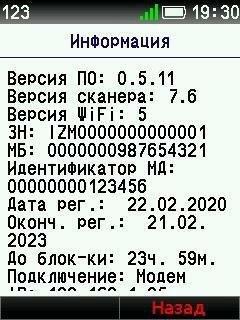
Если в меню “Информация” в пункте «До блок-ки» стоит значение “Блокировка”, то необходимо провести синхронизацию со спутниками ГЛОНАСС и повторить операцию выбытия после успешной синхронизации.
9 июня 2021
11745
Время чтения:
9 мин.
1
Регистратор выбытия предназначен для аптек и лечебных учреждений, отпускающих лекарства по 100 %-ной льготе. Это частный случай контроля за оборотом лекарственных средств в рамках единой государственной системы маркировки товаров.
Работая с регистратором выбытия, важно внимательно изучить инструкции. Однако даже после этого могут остаться вопросы по эксплуатации прибора. В статье мы разберемся с вопросами, которые чаще всего возникают у пользователей.

Суть устройства
Функции регистратора выбытия:
-
считывание кода маркировки;
-
формирование данных о лекарственных препаратах;
-
передача информации в ФГИС МДЛП с фиксацией факта выбытия лекарственного препарата из оборота.
РВ не предназначен для использования в розничной торговле лекарственными средствами. Он нужен только для фиксации движения лекарств, отпускаемых бесплатно.
Программный интерфейс РВ дает возможность пользователю осуществлять передачу информации о выбытии ЛП в автономном и сетевом режиме.

Как подключить регистратор выбытия / начало работы
Первым делом устройство нужно включить. Производитель рекомендует достичь уровень заряда выше 50%, а лучше включать тогда, когда аккумулятор будет заряжен полностью.
Первое включение требует авторизации в качестве «Администратора».
Как подключиться к сети интернет
Алгоритм действий для соединения с интернетом обычно выглядит следующим образом.
Для локальной сети:
-
Включить РВ.
-
Подключить сетевой провод.
-
В меню выбрать вкладку «Сервис».
-
Перейти в «Настройки».
-
Выбрать «Конфигурация Ethernet».
-
При ручном способе настройки ввести необходимые параметры.
Подключение к Wi-Fi:
-
Действия аналогичны предыдущему случаю до перехода в «Сервис» — «Настройки».
-
Выбор сети Wi-Fi.
-
Если сеть защищена паролем, ввести его.
Если все действия выполнены верно, то появится значок «Честный ЗНАК», а в верхней части экрана отобразится пиктограмма статуса соединения с сетью.
Работаете с регистратором выбытия?
Техническая поддержка опытных инженеров!
Оставьте заявку и получите консультацию специалиста.
Заказать звонок
Ваша заявка принята
Наши консультанты перезвонят Вам
в течение 20 минут
Индикаторы соединения
— Зеленый. Подключение к серверу имеется.
— Желтый. Соединение находится в режиме ожидания (подключение к интернету имеется).
— Синий. Нет защищенного соединения с сервером, но подключение с интернетом имеется.
— Красный. Подключения нет. Для выяснения причин следует обратиться в техническую поддержку.

Три типа подключения регистратора выбытия: компьютер, локальная сеть и автономный режим
РВ подключен к ПК
Работает через ту же сеть интернет, что и компьютер.
Может быть использован встроенный сканер штрих-кодов или сканер, подключенный к ПК.
РВ подключен в локальную сеть
Возможно подключение с любого ПК, входящего в локальную сеть. При этом рабочие места должны быть оборудованы сканером штрих-кодов, так как использование встроенного будет невозможно.
Обязательно необходима установка на рабочих местах ПО, управляющего работой регистратора выбытия.
Автономная работа
Отправка информации о выбытии ЛП может происходить через любое подключение с сетью интернет.
Дополнительные сведения вводятся вручную.

Синхронизация с ГЛОНАСС
На регистраторе выбытия должно быть установлено корректное время. В противном случае вывод лекарственных препаратов из оборота невозможен из-за блокировки отправки документов.
Если регистрация выбытия лекарств не планируется, то синхронизация со спутниками ГЛОНАСС не обязательна.
Как настроить
-
После включения прибора следует авторизоваться в качестве Администратора.
-
В меню выбрать «Сервис».
-
Перейти в пункт «Проверка РВ».
-
Найти пункт «Спутники». На этом этапе происходит поиск спутников (должно быть найдено не менее пяти) и синхронизация часов.
Если синхронизация прошла успешно, то в меню появится статус «Блокировка: НЕТ» вместо «Блокировка: ДА».
Есть также пункт «Информация», в нем указано время до блокировки РВ.

Частые проблемы и пути их решения
Если регистратор выбытия завис
Неприятным известием для пользователя может стать появление на экране изображения песочных часов. В этом случае поможет перезагрузка устройства путем одновременного нажатия красной и зеленой клавиш.
В большинстве случаев после перезагрузки аппарат начинает работать корректно. Если это не помогло, стоит обратиться в тех.поддержку.
Если РВ не заряжается
Низкий заряд может сделать невозможным использование прибора по назначению.
Возможные неисправности:
-
Зарядное устройство вышло из строя.
-
Поврежден шнур зарядки.
-
Сломался или расшатался usb-порт на регистраторе.
В первом и втором случае проблема легко решается заменой зарядного устройства целиком или только провода отдельно.
Современные зарядные устройства универсальны и взаимозаменяемы, поэтому подойдут те, которыми обычно заряжают смартфоны.
Если неисправно само устройство, необходимо обращаться к мастерам сервис-центра.
Ошибка 5090
Эти цифры означают, что появились проблемы с синхронизацией внутреннего времени РВ со спутниками ГЛОНАСС. Проблема решается после проверки статуса синхронизации.

К кому обращаться за тех. поддержкой и ремонтом
Напомним, что регистраторы выбытия выдаёт Центр развития перспективных технологий по заявке.
Изначально именно ЦРПТ занимается технической поддержкой. О неисправности можно сообщить, отправив заявку на почту или в личном кабинете.
Если аптеки и медицинские учреждения заключили договор на обслуживание и сопровождение РВ с партнерами компании ФедТех, то они будут обращаться в свой сервисный центр. Это, как правило, позволяет гораздо более оперативно решить любые вопросы с подключением, настройками и даже ремонтом оборудования.
Во время, пока регистратор выбытия неисправен, загружать отчеты о выбытии лекарственных препаратов можно через Личный кабинет ФГИС МДЛП.

Инструкции для регистратора выбытия
-
(pdf, 2772642MB)
-
(pdf, 3059433MB)
—
Статья подготовлена ритейл-экспертами ПОРТ. Информационная поддержка: Сергей Хорош.
Если у вас есть вопросы по маркировке товаров, оборудованию и подключению к системе Честный Знак, пишите в комментариях к материалу и в соцсетях, приезжайте на консультации в наши офисы в Красноярске.
В данной статье описан самый частый способ устранения ошибки 5090.
Если во время процедуры выбытия на экране появляется ошибка 5090, необходимо проверить статус синхронизации регистратора выбытия со спутниками ГЛОНАСС.

Проверить синхронизацию со спутниками можно в меню “Информация”. Для этого нужно из Главного меню перейти в пункт “Информация”:
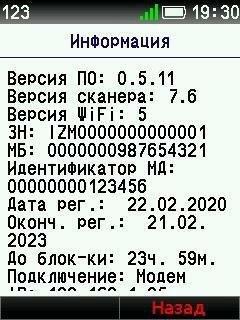
Если в меню “Информация” в пункте «До блок-ки» стоит значение “Блокировка”, то необходимо провести синхронизацию со спутниками ГЛОНАСС и повторить операцию выбытия после успешной синхронизации.
9 июня 2021
10115
Время чтения:
9 мин.
1
Регистратор выбытия предназначен для аптек и лечебных учреждений, отпускающих лекарства по 100 %-ной льготе. Это частный случай контроля за оборотом лекарственных средств в рамках единой государственной системы маркировки товаров.
Работая с регистратором выбытия, важно внимательно изучить инструкции. Однако даже после этого могут остаться вопросы по эксплуатации прибора. В статье мы разберемся с вопросами, которые чаще всего возникают у пользователей.

Суть устройства
Функции регистратора выбытия:
-
считывание кода маркировки;
-
формирование данных о лекарственных препаратах;
-
передача информации в ФГИС МДЛП с фиксацией факта выбытия лекарственного препарата из оборота.
РВ не предназначен для использования в розничной торговле лекарственными средствами. Он нужен только для фиксации движения лекарств, отпускаемых бесплатно.
Программный интерфейс РВ дает возможность пользователю осуществлять передачу информации о выбытии ЛП в автономном и сетевом режиме.

Как подключить регистратор выбытия / начало работы
Первым делом устройство нужно включить. Производитель рекомендует достичь уровень заряда выше 50%, а лучше включать тогда, когда аккумулятор будет заряжен полностью.
Первое включение требует авторизации в качестве «Администратора».
Как подключиться к сети интернет
Алгоритм действий для соединения с интернетом обычно выглядит следующим образом.
Для локальной сети:
-
Включить РВ.
-
Подключить сетевой провод.
-
В меню выбрать вкладку «Сервис».
-
Перейти в «Настройки».
-
Выбрать «Конфигурация Ethernet».
-
При ручном способе настройки ввести необходимые параметры.
Подключение к Wi-Fi:
-
Действия аналогичны предыдущему случаю до перехода в «Сервис» — «Настройки».
-
Выбор сети Wi-Fi.
-
Если сеть защищена паролем, ввести его.
Если все действия выполнены верно, то появится значок «Честный ЗНАК», а в верхней части экрана отобразится пиктограмма статуса соединения с сетью.
Работаете с регистратором выбытия?
Техническая поддержка опытных инженеров!
Оставьте заявку и получите консультацию специалиста.
Заказать звонок
Ваша заявка принята
Наши консультанты перезвонят Вам
в течение 20 минут
Индикаторы соединения
— Зеленый. Подключение к серверу имеется.
— Желтый. Соединение находится в режиме ожидания (подключение к интернету имеется).
— Синий. Нет защищенного соединения с сервером, но подключение с интернетом имеется.
— Красный. Подключения нет. Для выяснения причин следует обратиться в техническую поддержку.

Три типа подключения регистратора выбытия: компьютер, локальная сеть и автономный режим
РВ подключен к ПК
Работает через ту же сеть интернет, что и компьютер.
Может быть использован встроенный сканер штрих-кодов или сканер, подключенный к ПК.
РВ подключен в локальную сеть
Возможно подключение с любого ПК, входящего в локальную сеть. При этом рабочие места должны быть оборудованы сканером штрих-кодов, так как использование встроенного будет невозможно.
Обязательно необходима установка на рабочих местах ПО, управляющего работой регистратора выбытия.
Автономная работа
Отправка информации о выбытии ЛП может происходить через любое подключение с сетью интернет.
Дополнительные сведения вводятся вручную.

Синхронизация с ГЛОНАСС
На регистраторе выбытия должно быть установлено корректное время. В противном случае вывод лекарственных препаратов из оборота невозможен из-за блокировки отправки документов.
Если регистрация выбытия лекарств не планируется, то синхронизация со спутниками ГЛОНАСС не обязательна.
Как настроить
-
После включения прибора следует авторизоваться в качестве Администратора.
-
В меню выбрать «Сервис».
-
Перейти в пункт «Проверка РВ».
-
Найти пункт «Спутники». На этом этапе происходит поиск спутников (должно быть найдено не менее пяти) и синхронизация часов.
Если синхронизация прошла успешно, то в меню появится статус «Блокировка: НЕТ» вместо «Блокировка: ДА».
Есть также пункт «Информация», в нем указано время до блокировки РВ.

Частые проблемы и пути их решения
Если регистратор выбытия завис
Неприятным известием для пользователя может стать появление на экране изображения песочных часов. В этом случае поможет перезагрузка устройства путем одновременного нажатия красной и зеленой клавиш.
В большинстве случаев после перезагрузки аппарат начинает работать корректно. Если это не помогло, стоит обратиться в тех.поддержку.
Если РВ не заряжается
Низкий заряд может сделать невозможным использование прибора по назначению.
Возможные неисправности:
-
Зарядное устройство вышло из строя.
-
Поврежден шнур зарядки.
-
Сломался или расшатался usb-порт на регистраторе.
В первом и втором случае проблема легко решается заменой зарядного устройства целиком или только провода отдельно.
Современные зарядные устройства универсальны и взаимозаменяемы, поэтому подойдут те, которыми обычно заряжают смартфоны.
Если неисправно само устройство, необходимо обращаться к мастерам сервис-центра.
Ошибка 5090
Эти цифры означают, что появились проблемы с синхронизацией внутреннего времени РВ со спутниками ГЛОНАСС. Проблема решается после проверки статуса синхронизации.

К кому обращаться за тех. поддержкой и ремонтом
Напомним, что регистраторы выбытия выдаёт Центр развития перспективных технологий по заявке.
Изначально именно ЦРПТ занимается технической поддержкой. О неисправности можно сообщить, отправив заявку на почту или в личном кабинете.
Если аптеки и медицинские учреждения заключили договор на обслуживание и сопровождение РВ с партнерами компании ФедТех, то они будут обращаться в свой сервисный центр. Это, как правило, позволяет гораздо более оперативно решить любые вопросы с подключением, настройками и даже ремонтом оборудования.
Во время, пока регистратор выбытия неисправен, загружать отчеты о выбытии лекарственных препаратов можно через Личный кабинет ФГИС МДЛП.

Инструкции для регистратора выбытия
-
(pdf, 2772642MB)
-
(pdf, 3059433MB)
—
Статья подготовлена ритейл-экспертами ПОРТ. Информационная поддержка: Сергей Хорош.
Если у вас есть вопросы по маркировке товаров, оборудованию и подключению к системе Честный Знак, пишите в комментариях к материалу и в соцсетях, приезжайте на консультации в наши офисы в Красноярске.

Ошибки маркировки товаров в «Честном ЗНАКе»
Максим Демеш
10 июля 2022
840
Пользователи, работающие в «Честном ЗНАКе», могут сталкиваться с ошибками маркировки. Чтобы их устранить, нужно выяснить причины ― почему возник сбой. Рассмотрим самые распространенные ошибки и способы их исправления.
Оглавление
- УКЭП не найдена или не настроено ПО для работы в системе
- Недостаточное описание товара в документе «Ввод в оборот»
- Не приходит подтверждение (накладная находится в статусе ожидания)
- КиЗ принадлежит другому участнику
- Действие было отменено пользователем
- Внутренняя ошибка сервера
- Недопустимый статус кода маркировки
- Недопустимый переход в товаропроводящей цепочке
- Набор ключей не существует
- Ошибка исполнения функции
- Указан неверный алгоритм
- Ошибка 5090 при выбытии товара через РВ
- Ошибка неверного запроса
- Сервер недоступен
- Ошибки при обработке документов «Честным ЗНАКом»
- Ошибки кодов маркировки при приемке товаров
- Ошибки при работе с ЭДО
- Вопрос-ответ
УКЭП не найдена или не настроено ПО для работы в системе
Для регистрации и дальнейшей работы в системе мониторинга участники оборота маркированных товаров должны получить усиленную квалифицированную электронную подпись и настроить ПО. Если «Честный ЗНАК» их не определяет, то выдает ошибку. Причины сбоя и способы его устранения:>
- USB-носитель с ключами и сертификатом электронной подписи не установлен в порт ПК. Если флеш-накопитель отсутствует, система не определяет КЭП. Соответственно, выдает ошибку. Обратите внимание, что подпись может храниться на жестком диске ПК (то есть, уже стоять на компьютере).
- СКЗИ не установлена. Чтобы войти в личный кабинет системы маркировки, должна стоять программа для криптографии (VipNet либо КриптоПро). Она позволяет работать с электронной подписью. Даже если флешка с КЭП установлена в порт USB, но программа СКЗИ отсутствует, «Честный ЗНАК» выдает ошибку. Скачайте и установите программу криптографии.
- Плагин и расширение для браузера не установлены. Это одно из требований для успешного входа в систему маркировки. Если выскакивает сообщение с ошибкой «Плагин недоступен», нужно его поставить. Подойдет Рутокен Плагин либо КриптоПро ЭЦП Browser plug-in. Дополнительно в браузере следует установить расширение «Адаптер Рутокен Плагин» и «CryptoPro Extension for CAdES Browser Plug-in».
- Сертификаты не установлены. Для успешной работы в системе мониторинга нужно установить корневые и личные сертификаты в криптографическую программу.

Остановимся подробнее на процессе установки сертификатов. Сначала про личный. Ход действий зависит от используемого СКЗИ:
- VipNet. Переходим в программу и находим свою КЭП в списке. Отправляемся в раздел «Свойства» и в контейнере ключей нажимаем на кнопку «Открыть». Устанавливаем сертификат. Не забываем, что нужно указать, для какого пользователя, и выбрать хранилище «Личный».
- КриптоПро CSP. Переходим на вкладку «Сервис» и нажимаем «Установить личный сертификат» → «Обзор». Указываем расположение файлов на ПК и создаем связку с контейнером закрытого ключа. Выбираем требуемый файл личного сертификата и подтверждаем действие кнопкой «ОК».
Для установки корневых сертификатов нужен соответствующий файл, который можно скачать на сайте УЦ, выдавшего подпись. Также он находится на официальном портале ведомства. Скачайте и откройте файл. Кликните по кнопке «Установить сертификат», следуйте указанием мастера установки. Обязательно укажите хранилище «Промежуточные центры сертификации».
Недостаточное описание товара в документе «Ввод в оборот»
В данном случае «Честный ЗНАК» выдает ошибку с кодом 41. Проблема возникает в случае, когда пользователь пытается ввести в оборот товар, карточка которого не опубликована и находится в статусе «Черновик». Операцию можно выполнить после публикации карточки.
Карточка с описанием товара, созданная в 2019 году, может не позволять вводить продукцию в оборот. Это связано с изменениями в законодательстве: требований для публикации. Чтобы исправить ситуацию, достаточно указать недостающие данные и отправить карточку на модерацию.
Не приходит подтверждение (накладная находится в статусе ожидания)
Прежде всего, отметим, что проблема возникает преимущественно со стороны поставщика, то есть получатель не всегда может ее решишь. Зачастую ошибка появляется при сотрудничестве с крупными поставщиками ― время обработки их документов часто увеличено (из-за большого объема данных). У мелких контрагентов причина сбоев заключается в том, что они подтверждают информацию вручную (в данном случае играет роль человеческий фактор).
Что делаем? Звоним контрагенту и рассказываем о проблеме. Он может попробовать отправить данные повторно (нажать на кнопку для отправки сведений в ЧЗ, а потом кликнуть «Отправить отказ»). После подтверждения отказа повторно отправить документы в систему маркировки.
В результате: происходит отмена предыдущей операции (при которой не дошло подтверждение) и выполняется повторная. Если ничего не помогает, нужно обратиться в техподдержку операторам «Честного ЗНАКа».
КиЗ принадлежит другому участнику
Система маркировки товаров выдает ошибку 22, если контрагент по ошибке отправил данные другой организации. Либо же поставщик неправильно указал код места деятельности. Такая проблема возникает во время приемки товара, когда получатель считывает КиЗ на упаковках.
Выход из ситуации: обращаемся к поставщику. Просим, чтобы он проверил информацию. Вероятно, понадобится отправить ему квитанцию. После устранения ошибки нужно повторно выполнить операцию.
Действие было отменено пользователем
Ошибка с кодом 0x8010006E указывает на отмену действия во время входа в систему. Например, пользователь нажал на кнопку «нет» в окне предупреждения о безопасности либо в момент ввода пароля. То есть, действие не было подтверждено (и по факту отменено). Чтобы избавиться от ошибки, попробуйте выполнить операцию заново, подтверждая действия на всех ее этапах.
Внутренняя ошибка сервера
Ошибка 500 «Честного ЗНАКа» ― распространенная проблема, которая не связана с действиями пользователя. Обычно она возникает при авторизации в системе. Причина ее появления ― технические сбои на сервере. Такое часто случается, когда на него оказывается большая нагрузка. Способы решения:
- очистить кэш страниц в браузере, который используется для входа в систему мониторинга;
- попробовать зайти в «Честный ЗНАК» с другого браузера.
Если ни один из способов не помог решить проблему, нужно написать в техподдержку. Вполне возможно, сбой устранят без участия пользователя.
Обращение в техническую поддержку не нужно игнорировать. Если придется разбираться с контролирующими органами, будет на что ссылаться: есть подтверждение, что ошибка в работе произошла не по вине участника оборота маркированных товаров.
Иногда ошибка 500 указывает на неправильные действия пользователя. Например, если при заполнении профиля на первом этапе он не нажал на кнопку «проверить» после фактического адреса регистрации. В таком случае проблему можно устранить самостоятельно путем исправления данных.
Недопустимый статус кода маркировки
«Честный ЗНАК» выдает ошибку 14 при вводе остатков или регистрации любого другого документа. Расшифровывается, как недопустимый статус маркировочного кода. Причины ее появления:
- средство идентификации товара или транспортной упаковки пребывает в одном из статусов: «Перемаркирован», «Ожидает подтверждения приемки», «Ожидает передачу собственнику», «Ожидает перемаркировку»;
- статус маркировочного кода товара, выпущенного зарубежным производителем, отличается от «Эмитирован. Получен»;
- агрегат вышестоящего уровня для маркировочного кода пребывает в статусе «Расформирована».
Сделайте следующее:
- проверьте статус отчета о нанесении, если указано, что он обработан с ошибками, проблема в нем;
- убедитесь, что денег на счету достаточно для регистрации документа (в зависимости от количества заказанных кодов, из расчета, что он стоит 50 копеек без НДС), если средств не хватает, пополните баланс;
- проверьте статус маркировочных кодов (в отчет попадают только отсканированные марки, имеющие статус «Верифицирован»);
- если код в статусе «Эмитирован. Получен», это означает, что он пока не нанесен.
Нужно скопировать отчет о нанесении и отправить повторно на регистрацию.
Недопустимый переход в товаропроводящей цепочке
Ошибка 11 маркировки означает, что товар, подготовленный для отгрузки, находится в неподходящем статусе. Например, не принят, поэтому не числится на балансе торгового предприятия, или выведен из оборота. В любом из этих случаев оформить отгрузку невозможно ― документально товар отсутствует и не принадлежит пользователю.
Проверьте статус продукции. Выполните операцию, чтобы товар перешел на баланс предприятия: перемаркировать и ввести в оборот (если выведен из него) или подтвердить приемку (если не принят).
Набор ключей не существует
Ошибка с кодом 0x80090016 возникает при попытке входа в «Честный ЗНАК». Вероятная причина ― система ПК определяет сайт ЦРПТ ЧЗ как опасный объект, представляющий угрозу для компьютера.
Пути решения:
- добавьте в браузере сайт ЧЗ в надежные узлы;
- деактивируйте антивирус;
- отключите блокировку рекламы.
Если ничего не помогло и ошибка сохранилась, переустановите плагин и сертификаты КЭП.
Ошибка исполнения функции
Ошибка с кодом 0x8007065B появляется тогда, когда отсутствует лицензия на ПО КриптоПро СSP. Для проверки ее статуса зайдите в программу. Перейдите во вкладку «Общие» и на строке «Срок действия» посмотрите текущий статус лицензии. Например, если «Истекла», срок закончился и нужно его продлевать. Приобрести новую лицензию можно у разработчика, а затем активировать ее.
Если с лицензией все в порядке, а система выдает ошибку, попробуйте переустановить плагин и сертификаты КЭП.
Указан неверный алгоритм
Если используется устаревшая версия КриптоПро CSP, при попытке входа в систему появляется ошибка с кодом 0х80090008. Для ее устранения проверьте, программа какой версии используется. При необходимости обновите ее до последней.
Если версия криптопровайдера актуальна, попробуйте переустановить плагин. Если и это не помогает, переустановите сертификаты подписи.
При выводе лекарственного препарата из оборота через регистратор выбытия «Честный ЗНАК» иногда отправляет ошибку 5090. При ее появлении нужно проверить статус синхронизации устройства со спутниками ГЛОНАСС. Следует перейти из главного меню в раздел «Информация» и посмотреть, какое значение стоит в пункте «До блок-ки». Если «Блокировка», потребуется повторно связаться со спутником навигации и выполнить операцию заново.
Ошибка неверного запроса
Ошибка 400 «Честного ЗНАКа» указывает на то, что сервер не может корректно распознать и обработать запрос. Такое возникает, когда тот искажен, неправильно введен или поврежден. Или же (что наиболее вероятно) пользователь указал в поисковой строке несуществующий адрес сайта. Как результат, он не может попасть в личный кабинет.
Способы решения:
- обновите страницу, нажав F5;
- проверьте, правильно ли указан URL-адрес;
- очистите кэш и cookie используемого браузера.
попробуйте войти на сайт, вбив первые буквы названия в поисковую строку (система сама направит в нужном направлении);
Как правило, пользователю удается устранить проблему самостоятельно.
Сервер недоступен
Ошибка 503 свидетельствует о временной недоступности сервиса, в том числе системы маркировки. Наиболее распространенная причина ― перегруженность внешними запросами. В данном случае не остается ничего другого, как просто подождать. Ускорить решение проблемы можно путем обновления страницы.
Ошибки при обработке документов Честным ЗНАКом
УПД подписывают оба контрагента — продавец и покупатель продукции. Данные проходят обработку в системе маркировки, после чего документ получает определенный статус. В зависимости от результатов проверки:
- «Обработан успешно» ― выполнен переход прав собственника на маркированные товары;
- «Обработан с ошибками» ― товар не перешел к другому владельцу.
Чтобы просмотреть статус документа, сделайте следующее:
- 1. Авторизоваться в личном кабинете ГИС МТ.
- 2. Выбрать группу товаров, с которой работаете.
- 3. В разделе с документами представлен список файлов и отражены статусы. Если какой-то обработан с ошибкой, можно войти в него и посмотреть: «Сформировать список ошибок».
Файл можно скачать и открыть в текстовом редакторе (например, Блокноте). Это позволит прочитать описания ошибок «Честного ЗНАКа».
Ошибки кодов маркировки при приемке товаров
Рассмотрим несколько основных ошибок, с которыми сталкиваются пользователи во время приемки товаров. Речь пойдет о проблемах в кодами маркировки. Представим данные в виде таблицы.
|
Ошибки |
Причины |
Решение |
|
Штрихкод не считывается сканером |
Сканер не настроен |
Настроить сканер штрихкодов для работы с маркировкой |
|
Код не соответствует формату маркировки |
В документе содержится некорректный код маркировки |
Не подтверждать приемку. Отклонить ее и запросить накладную с верными данными |
|
Операция с кодом не выполняется |
Товар, который маркирован с помощью этого штрихкода, уже продан либо вообще не введен в оборот |
Аннулировать поступление и запросить корректные документы |
|
Штрих-код числится на товарных остатках в организации |
Товар с кодом не принадлежит поставщику |
Связаться с поставщиком, чтобы он подтвердил документ. Получить новую накладную |
Ошибки при работе с ЭДО
|
Ошибки |
Причины |
Решение |
|
Документ не отображается в системе |
Документ находится на этапе обработки |
Дождаться завершения обработки |
|
Документ некорректный |
Проверить статус документа. Должен быть «отправлено в ГИС МТ» |
|
|
Пользователь не зарегистрирован в системе маркировки |
Аннулировать операцию. Зарегистрироваться в «Честном ЗНАКе» и выполнить ее повторно |
|
|
Документ уже зарегистрирован> |
В прошлом документ уже регистрировали в системе |
Откорректировать данные (исправить дату, номер документа) |
Вопрос-ответ
Чтобы устранить ошибку настройки обмена с СУЗ в 1С:Розница, нужно изменить адрес отправки запроса. Его можно скопировать, перейдя в станцию управления заказами из личного кабинета «Честного ЗНАКа».
Проблема, скорее всего, заключается в сканере штрихкодов. Нужно проверить его работоспособность: отсканировать другой двумерный код (например, QR) и посмотреть, что отобразится на экране. Или считать этот же код Data Matrix, но другим сканером.
|
|
Эксперт Директор по развитию компании «Мультикас». Более 7 лет опыта в области внедрения онлайн-касс, учетных систем ЕГАИС и Маркировки товаров для розничных организаций и заведений питания. Максим Демеш md@kassaofd.ru |

Нужна помощь с устранением ошибок маркировки?
Не теряйте время, мы окажем бесплатную консультацию и поможем исправить ошибки в системе Честный Знак в кратчайшие сроки.
Подготовьтесь к маркировке с Мультикас
Мы поможем подготовиться к маркировке, у нас есть все, что нужно!
Понравилась статья? Поделись ею в соцсетях.
Также читают:

Маркировка товаров в 2022 году: какие товары подлежат обязательной маркировке
Маркировка товаров в 2022 году в системе Честный Знак продолжается. Список дополнен новыми позициями. К товарам, подлежащим обязательной маркировке, присоединяются велосипеды, бутилированная вода, антисептики и прочая продукция. В данной статье…
981
Узнать больше

Маркировка товаров: проверки и штрафы
За отсутствие маркировки товаров предусмотрены штрафы. Их размеры определяются ст. 15.12 КоАП РФ. На сегодняшний день без средств идентификации не продаются табак, обувь, лекарственные препараты и другие товары. С первого…
641
Узнать больше

Правила перемаркировки продукции в системе «Честный ЗНАК»
Рассмотрим правила перемаркировки продукции в системе «Честный ЗНАК». Может возникнуть ряд ситуаций, когда эти правила требуют изучения. Например, покупатель вернул товар без этикетки с кодом Data Matrix. Ее отсутствие не…
741
Узнать больше

Все о маркировке товаров Честный Знак
Маркировка товаров Честный Знак продолжает внедряться в 2020 году. Введение новой системы контроля началось еще в 2019 году. К 2024 планируется повсеместно внедрить маркировку на все группы товаров. В 2020…
945
Узнать больше
| Номер ошибки: | Ошибка 5090 | |
| Название ошибки: | Unknown error 5090 | |
| Описание ошибки: | Unknown error 5090. Windows Divx Converter Error 5090 are caused by misconfigured system files. | |
| Разработчик: | DivX, LLC | |
| Программное обеспечение: | DivX | |
| Относится к: | Windows XP, Vista, 7, 8, 10, 11 |
Сводка «Unknown error 5090
Это наиболее распространенное условие «Unknown error 5090», известное как ошибка времени выполнения (ошибка). Программисты работают через различные уровни отладки, пытаясь убедиться, что DivX как можно ближе к безошибочным. Хотя эти превентивные действия принимаются, иногда ошибки, такие как ошибка 5090, будут пропущены.
«Unknown error 5090. Windows Divx Converter Error 5090 are caused by misconfigured system files.» может возникнуть у пользователей DivX даже при нормальном использовании приложения. В случае обнаруженной ошибки 5090 клиенты могут сообщить о наличии проблемы DivX, LLC по электронной почте или сообщать об ошибках. Затем DivX, LLC может исправить эти ошибки в исходном коде и подготовить обновление для загрузки. Если есть запрос на обновление DivX, это обычно обходной путь для устранения проблем, таких как ошибка 5090 и другие ошибки.
Ошибки выполнения при запуске DivX — это когда вы, скорее всего, столкнетесь с «Unknown error 5090». Рассмотрим распространенные причины ошибок ошибки 5090 во время выполнения:
Ошибка 5090 Crash — это очень популярная ошибка выполнения ошибки 5090, которая приводит к завершению работы всей программы. Если DivX не может обработать данный ввод, или он не может получить требуемый вывод, это обычно происходит.
«Unknown error 5090» Утечка памяти — Ошибка 5090 утечка памяти происходит и предоставляет DivX в качестве виновника, перетаскивая производительность вашего ПК. Потенциальным фактором ошибки является код DivX, LLC, так как ошибка предотвращает завершение программы.
Ошибка 5090 Logic Error — логическая ошибка возникает, когда компьютер производит неправильный вывод, даже если вход правильный. Это происходит, когда исходный код DivX, LLC вызывает уязвимость при обработке информации.
Как правило, ошибки Unknown error 5090 вызваны повреждением или отсутствием файла связанного DivX, а иногда — заражением вредоносным ПО. Основной способ решить эти проблемы вручную — заменить файл DivX, LLC новой копией. Кроме того, регулярная очистка и оптимизация реестра Windows предотвратит создание неправильных ссылок на пути к файлам DivX, LLC, поэтому мы настоятельно рекомендуем регулярно выполнять сканирование реестра.
Распространенные сообщения об ошибках в Unknown error 5090
Наиболее распространенные ошибки Unknown error 5090, которые могут возникнуть на компьютере под управлением Windows, перечислены ниже:
- «Ошибка Unknown error 5090. «
- «Unknown error 5090 не является программой Win32. «
- «Извините, Unknown error 5090 столкнулся с проблемой. «
- «Файл Unknown error 5090 не найден.»
- «Отсутствует файл Unknown error 5090.»
- «Ошибка запуска программы: Unknown error 5090.»
- «Unknown error 5090 не работает. «
- «Отказ Unknown error 5090.»
- «Ошибка пути программного обеспечения: Unknown error 5090. «
Эти сообщения об ошибках DivX, LLC могут появляться во время установки программы, в то время как программа, связанная с Unknown error 5090 (например, DivX) работает, во время запуска или завершения работы Windows, или даже во время установки операционной системы Windows. Документирование проблем Unknown error 5090 в DivX является ключевым для определения причины проблем с электронной Windows и сообщения о них в DivX, LLC.
Причины проблем Unknown error 5090
Проблемы Unknown error 5090 вызваны поврежденным или отсутствующим Unknown error 5090, недопустимыми ключами реестра, связанными с DivX, или вредоносным ПО.
В основном, осложнения Unknown error 5090 связаны с:
- Поврежденные ключи реестра Windows, связанные с Unknown error 5090 / DivX.
- Вирус или вредоносное ПО, повреждающее Unknown error 5090.
- Другая программа злонамеренно или по ошибке удалила файлы, связанные с Unknown error 5090.
- Другая программа находится в конфликте с DivX и его общими файлами ссылок.
- Неполный или поврежденный DivX (Unknown error 5090) из загрузки или установки.
Продукт Solvusoft
Загрузка
WinThruster 2022 — Проверьте свой компьютер на наличие ошибок.
Совместима с Windows 2000, XP, Vista, 7, 8, 10 и 11
Установить необязательные продукты — WinThruster (Solvusoft) | Лицензия | Политика защиты личных сведений | Условия | Удаление
Если вы любитель игр, вы наверняка сталкивались с World of Warcraft. Эта игра является одной из лучших ролевых игр MMO с миллионами игроков по всему миру. Хотя эта игра была выпущена в 2004 году, она с огромным успехом правит всей игровой империей и до сих пор популярна. Когда Blizzard Entertainment выпустила эту игру, она была доступна только для операционных систем Windows. Позже она была расширена, и теперь пользователи могут наслаждаться этой игрой на многих игровых платформах. Blizard часто выпускает обновления, чтобы исправить и предотвратить любые ошибки во время игры. Тем не менее, немногие пользователи борются с WOW Error # 134 Fatal Condition. Это руководство поможет вам подробно изучить исправление ошибки WOW № 134.

Существует так много причин, связанных с ошибкой WOW № 134 (0x85100086) на вашем ПК с Windows 10. Тем не менее, несколько важных причин перечислены ниже:
- Battle.net не имеет прав администратора
- Повреждены данные в папке установки игры
- Права на редактирование отсутствуют
- Антивирусная программа блокирует некоторые функции игры или саму игру.
- Брандмауэр Защитника Windows блокирует программу
- Устаревшая операционная система и драйверы ПК
- Поврежденные игровые данные
Теперь прочитайте и примените обсуждаемые ниже методы на своем компьютере с Windows 10 для исправления ошибки WOW № 134 и предотвращения ее появления.
Способ 1: базовое устранение неполадок
Шаг 1. Перезагрузите компьютер.
Общий прием для устранения всех временных сбоев, связанных с World of Warcraft, заключается в перезагрузке компьютера, как показано ниже.

Шаг 2. Обеспечьте надлежащее сетевое подключение
Нестабильное интернет-соединение приводит к ошибке WOW # 134 Fatal Condition. Вы можете запустить тест скорости, чтобы узнать оптимальный уровень скорости сети, необходимый для правильного подключения. Затем обратитесь к своему интернет-провайдеру для получения лучших планов.

Шаг 3. Закройте фоновые задачи
Несколько пользователей подтвердили, что WOW Error # 134 Fatal Condition можно устранить, закрыв все фоновые задачи, запущенные на вашем ПК. Чтобы сделать то же самое, следуйте нашему руководству «Как завершить задачу в Windows 10» и действуйте в соответствии с инструкциями.

Способ 2. Запустите Blizzard Battle.net от имени администратора.
Это одна из наиболее распространенных причин, вызывающих фатальную ошибку WOW Error #134 на ПК с Windows 10. Поскольку доступ к определенным разрешениям и функциям возможен только в том случае, если вы предоставили права администратора игре World of Warcraft, вы можете исправить это следующим образом:
1. Щелкните правой кнопкой мыши ярлык World of Warcraft на рабочем столе.
Примечание. Вы также можете перейти в каталог установки World of Warcraft и щелкнуть по нему правой кнопкой мыши.

2. Теперь выберите параметр «Свойства», как показано на рисунке.
3. Затем перейдите на вкладку «Совместимость» и установите флажок «Запускать эту программу от имени администратора».

4. Наконец, нажмите «Применить» > «ОК», чтобы сохранить изменения.
Способ 3: переименовать папки кеша, интерфейса и WTF
В таких папках, как Cache, Interface и WTF, находится несколько игровых файлов, которые отвечают за хранение основной информации об игре, прогрессе и настройках. Если они повреждены, вы столкнетесь с ошибкой WOW № 134 (0x85100086). Итак, вам рекомендуется переименовать папки и проверить, работает ли это.
1. Нажмите клавиши Windows + E вместе, чтобы открыть проводник.
2. Перейдите к C:Program Files (x86)World of Warcraft, как показано на рисунке.

3. Теперь найдите папку Cache и щелкните ее правой кнопкой мыши. Затем выберите параметр «Переименовать», как показано на рисунке.

4. Переименуйте папку в Cacheold.
5. Аналогичным образом переименуйте папки Interface и WTF в Interfaceold и WTFold соответственно. Обратитесь к изображению ниже для ясности.

5. Перезапустите игру и проверьте, исправлена ли ошибка WOW Error #134 на ПК с Windows 10.
Способ 4: удалить папку кэша WOW
Некоторые пользователи сталкиваются с фатальной ошибкой WOW № 134 во время запуска, и эту проблему можно решить, полностью удалив папку кеша с вашего компьютера. Все временные файлы игры будут удалены, а при следующем последовательном запуске игра запустится без ошибок. Если вам не помогло переименование папок, вам могут помочь следующие инструкции.
1. Перейдите в папку C:Program Files (x86)World of Warcraft > Cache, как и раньше.
2. Щелкните правой кнопкой мыши папку Cache и выберите параметр «Удалить», как показано на рисунке.

Способ 5: изменить атрибут только для чтения
Игра World of Warcraft будет работать без каких-либо ошибок, если вы предоставили правильные настройки пользовательских атрибутов в UAC или контроле учетных записей. В случае, если игра и ее компоненты имеют компоненты только для чтения, вы не можете изменять или обновлять World of Warcraft. Это приводит к WOW Error # 134 Fatal Condition на вашем ПК. В этом случае измените атрибут «только для чтения» для игры, как указано ниже.
1. Запустите Проводник и перейдите в папку C:Program Files (x86)World of Warcraft.

2. Здесь щелкните правой кнопкой мыши установочный файл Wow.exe и выберите параметр «Свойства».

3. Перейдите на вкладку Общие. Снимите флажок «Только для чтения рядом» для раздела «Атрибуты», выделенного ниже.

4. Затем нажмите «Применить» > «ОК», чтобы сохранить изменения.
Способ 6: Запустите Blizzard Repair Tool
Если вы все еще не можете найти исправление ошибки WOW # 134, есть вероятность, что на вашем компьютере есть поврежденные игровые файлы. Поврежденные файлы могут заполнить ваш компьютер из-за чрезмерной защиты антивирусного пакета или из-за сбоя обновления. К счастью, вы можете автоматически разрешить все эти поврежденные игровые файлы с помощью встроенного инструмента Blizzard.
1. Перейдите в каталог с установочным файлом Wow.exe и выберите параметр «Запуск от имени администратора», как показано на рисунке.

2. Если появится окно контроля учетных записей пользователей, нажмите Да, чтобы продолжить.
3. Теперь перейдите на вкладку «Игры» в верхнем углу окна и выберите из списка World of Warcraft.
4. Затем нажмите «Параметры», а затем «Сканировать и восстановить» в раскрывающемся списке.
5. В следующем приглашении нажмите «Начать сканирование» и дождитесь завершения процесса.

6. Наконец, перезапустите игру и проверьте, можете ли вы исправить WOW Error #134 Fatal Condition.
Способ 7: запустить сканирование SFC и DISM
Если на вашем ПК с Windows 10 отсутствуют или повреждены файлы, вы столкнетесь с ошибкой WOW # 134 Fatal Condition. Тем не менее, вы восстанавливаете эти поврежденные файлы с помощью встроенных утилит, а именно средства проверки системных файлов и обслуживания образов развертывания и управления ими. Прочтите наше руководство «Как восстановить системные файлы в Windows 10» и следуйте инструкциям по восстановлению поврежденных системных файлов.

Способ 8: удалить временные файлы
Немногие пользователи предположили, что очистка места на диске на ПК помогла им разобраться с ошибкой WOW № 134 (0x85100086). Следуйте нашему руководству «Как удалить временные файлы в Windows 10», которое поможет вам очистить все ненужные файлы.

Способ 9: обновить ОС Windows
Вы также можете устранить ошибки на своем компьютере и в игре, обновив операционную систему. Воспользуйтесь нашим руководством «Как загрузить и установить последнее обновление Windows 10» и подключитесь к игровому серверу без ошибок.

Способ 10: обновить графические драйверы
Поскольку World of Warcraft — игра с интенсивной графикой, обновленный и совместимый графический драйвер необходим для вашего игрового процесса. Вы можете искать новейшие выпуски драйверов на официальном сайте или обновлять их вручную через диспетчер устройств. Прочтите 4 способа обновления графических драйверов в Windows 10, чтобы узнать больше.

Способ 11: переустановите графические драйверы
Если вы по-прежнему сталкиваетесь с ошибкой WOW № 134 (0x85100086) после обновления графических драйверов, переустановите драйверы устройств, чтобы устранить проблемы несовместимости. Прочтите наше руководство «Как удалить и переустановить драйверы в Windows 10» здесь.

Метод 12: откат драйверов графического процессора
Иногда текущая версия драйверов графического процессора может вызывать конфликты запуска игр. И в этом случае вам придется восстанавливать предыдущие версии установленных драйверов с помощью процесса, называемого откатом драйверов. Вы можете легко откатить драйверы компьютера до их предыдущего состояния, следуя нашему руководству «Как откатить драйверы в Windows 10».

Способ 13: разрешить WOW или добавить новое правило в брандмауэре Защитника Windows
Вы также столкнетесь с ошибкой WOW № 134 Fatal Condition из-за чрезмерно защитного антивирусного пакета на вашем компьютере с Windows 10. Это предотвращает соединение между программой запуска игры и сервером. Точно так же встроенный брандмауэр защитника Windows также может вызывать конфликты. Следовательно, вы можете попытаться решить эту проблему, используя любой из следующих вариантов:
Вариант I: Белый список World of Warcraft
Чтобы разрешить World of Warcraft в брандмауэре Защитника Windows, следуйте нашему руководству по разрешению или блокировке приложений через брандмауэр Windows.

Вариант II: создать новое правило в брандмауэре
1. Нажмите клавишу Windows и введите Брандмауэр Защитника Windows в режиме повышенной безопасности. Затем нажмите Открыть.

2. На левой панели щелкните Правила для входящих подключений, как показано на рисунке.

3. Затем на правой панели нажмите Новое правило… как показано.

4. Выберите параметр «Программа» в разделе «Какой тип правила вы хотите создать?». меню и нажмите «Далее» >, как показано на рисунке.

5. Затем нажмите кнопку «Обзор…», соответствующую Пути к этой программе: как показано.

6. Перейдите по пути C:Program Files (x86)World of Warcraft и дважды щелкните установочный файл WOW. Затем нажмите на кнопку Открыть.
7. Щелкните Далее > в окне мастера создания правила для нового входящего подключения.

8. Теперь отметьте параметр «Разрешить подключение» и нажмите «Далее»>, как показано на рисунке.

9. Обязательно установите следующие флажки и нажмите Далее >, как показано.

10. Наконец, добавьте к новому правилу имя, например, WOW, и нажмите «Готово».

Способ 14: переустановите World of Warcraft
Неправильно сконфигурированные файлы в World of Warcraft приведут к ошибке WOW № 134. Итак, в этом случае у вас нет другого выбора, кроме как переустановить игру следующим образом:
1. Нажмите клавишу Windows и введите Приложения и функции. Затем нажмите Открыть.

2. Найдите в списке World of Warcraft и нажмите на него. Затем выберите опцию «Удалить».

3. Если вам снова будет предложено, нажмите «Удалить».
4. Когда игра будет полностью удалена с вашего компьютера, одновременно нажмите и удерживайте клавиши Windows + E, чтобы открыть Проводник.
5. Теперь перейдите по следующим путям один за другим и удалите все папки, связанные с WOW.
- C:Время Windows
- C:Program Filesgametitle
- C:Program Files (x86)gametitle
- C:Program FilesCommon FilesBlizzard Entertainment
- C:UsersPublicGamesgametitle
- C:UsersPublicPublic DocumentsBlizzard Entertainmentgametitle

6. Дважды щелкните Корзину с рабочего стола и навсегда удалите отсюда все файлы/папки.

7. Затем посетите официальный сайт Blizzard, чтобы загрузить World of Warcraft для ПК с Windows.

8. Перейдите к Моим загрузкам в проводнике и дважды щелкните установочный файл, чтобы запустить приложение.
9. Следуйте инструкциям на экране, чтобы установить игру на ПК с Windows 10 и продолжить игру!
***
Мы надеемся, что это руководство было полезным, и вы смогли исправить WOW Error # 134 Fatal Condition на своем устройстве. Дайте нам знать, какой метод работал для вас лучше всего. Оставьте вопросы или предложения в разделе комментариев ниже.
|
|||
| vava34
09.12.19 — 13:09 |
Добрый день, ребят. Никто из вас не занимается разработкой и тестированием МДЛП? Встроил в самописную систему библиотеку МДЛП (обновлена до последней версии), при отправке уведомления о выдаче в отделения (531 схема), однако регистратор выбытия даёт ошибку: flcError: 3 («Не допустимое количество символов в составе идентификатора применения (GS AI)»). Подскажите, возникала ли у вас подобная ситуация? |
||
| Garykom
1 — 09.12.19 — 13:16 |
(0) DM скорее всего кривой просто |
||
| vava34
2 — 09.12.19 — 15:19 |
https://yadi.sk/i/TnEXg9OlgCGmTA Ссылка на Ядиск на баркод, который считываю: (01)05995327112039(21)v81h8tT0bDDZmF, где F — символ(29) на ASCII. Генерирую DM на сайте barcode.tec-it.com. Может кто-то проверить на корректность или скинуть корректный? Может я драйвер Native некорректно настроил? на конце 13 CR остаётся, как обычно? |
||
| unbred
3 — 09.12.19 — 15:21 |
скобки попробуй убрать. он же тебе явно ругается на AI |
||
| vava34
4 — 11.12.19 — 08:55 |
не помогло |
||
|
vava34 5 — 13.12.19 — 14:27 |
Никто, работающий с РВ КМ, не сталкивался с подобной ошибкой? { «results»: { «error»: { «code»: 5090, «description»: «Ошибка РВКМ 0x03 (259)» }, «status»: «error» } } (в руководстве apal 5090 — Внутренняя ошибка сервера) |
 |
|
TurboConf — расширение возможностей Конфигуратора 1С |
ВНИМАНИЕ! Если вы потеряли окно ввода сообщения, нажмите Ctrl-F5 или Ctrl-R или кнопку «Обновить» в браузере.
Тема не обновлялась длительное время, и была помечена как архивная. Добавление сообщений невозможно.
Но вы можете создать новую ветку и вам обязательно ответят!
Каждый час на Волшебном форуме бывает более 2000 человек.

Ошибки маркировки товаров в «Честном ЗНАКе»
Максим Демеш
10 июля 2022
868
Пользователи, работающие в «Честном ЗНАКе», могут сталкиваться с ошибками маркировки. Чтобы их устранить, нужно выяснить причины ― почему возник сбой. Рассмотрим самые распространенные ошибки и способы их исправления.
Оглавление
- УКЭП не найдена или не настроено ПО для работы в системе
- Недостаточное описание товара в документе «Ввод в оборот»
- Не приходит подтверждение (накладная находится в статусе ожидания)
- КиЗ принадлежит другому участнику
- Действие было отменено пользователем
- Внутренняя ошибка сервера
- Недопустимый статус кода маркировки
- Недопустимый переход в товаропроводящей цепочке
- Набор ключей не существует
- Ошибка исполнения функции
- Указан неверный алгоритм
- Ошибка 5090 при выбытии товара через РВ
- Ошибка неверного запроса
- Сервер недоступен
- Ошибки при обработке документов «Честным ЗНАКом»
- Ошибки кодов маркировки при приемке товаров
- Ошибки при работе с ЭДО
- Вопрос-ответ
УКЭП не найдена или не настроено ПО для работы в системе
Для регистрации и дальнейшей работы в системе мониторинга участники оборота маркированных товаров должны получить усиленную квалифицированную электронную подпись и настроить ПО. Если «Честный ЗНАК» их не определяет, то выдает ошибку. Причины сбоя и способы его устранения:>
- USB-носитель с ключами и сертификатом электронной подписи не установлен в порт ПК. Если флеш-накопитель отсутствует, система не определяет КЭП. Соответственно, выдает ошибку. Обратите внимание, что подпись может храниться на жестком диске ПК (то есть, уже стоять на компьютере).
- СКЗИ не установлена. Чтобы войти в личный кабинет системы маркировки, должна стоять программа для криптографии (VipNet либо КриптоПро). Она позволяет работать с электронной подписью. Даже если флешка с КЭП установлена в порт USB, но программа СКЗИ отсутствует, «Честный ЗНАК» выдает ошибку. Скачайте и установите программу криптографии.
- Плагин и расширение для браузера не установлены. Это одно из требований для успешного входа в систему маркировки. Если выскакивает сообщение с ошибкой «Плагин недоступен», нужно его поставить. Подойдет Рутокен Плагин либо КриптоПро ЭЦП Browser plug-in. Дополнительно в браузере следует установить расширение «Адаптер Рутокен Плагин» и «CryptoPro Extension for CAdES Browser Plug-in».
- Сертификаты не установлены. Для успешной работы в системе мониторинга нужно установить корневые и личные сертификаты в криптографическую программу.

Остановимся подробнее на процессе установки сертификатов. Сначала про личный. Ход действий зависит от используемого СКЗИ:
- VipNet. Переходим в программу и находим свою КЭП в списке. Отправляемся в раздел «Свойства» и в контейнере ключей нажимаем на кнопку «Открыть». Устанавливаем сертификат. Не забываем, что нужно указать, для какого пользователя, и выбрать хранилище «Личный».
- КриптоПро CSP. Переходим на вкладку «Сервис» и нажимаем «Установить личный сертификат» → «Обзор». Указываем расположение файлов на ПК и создаем связку с контейнером закрытого ключа. Выбираем требуемый файл личного сертификата и подтверждаем действие кнопкой «ОК».
Для установки корневых сертификатов нужен соответствующий файл, который можно скачать на сайте УЦ, выдавшего подпись. Также он находится на официальном портале ведомства. Скачайте и откройте файл. Кликните по кнопке «Установить сертификат», следуйте указанием мастера установки. Обязательно укажите хранилище «Промежуточные центры сертификации».
Недостаточное описание товара в документе «Ввод в оборот»
В данном случае «Честный ЗНАК» выдает ошибку с кодом 41. Проблема возникает в случае, когда пользователь пытается ввести в оборот товар, карточка которого не опубликована и находится в статусе «Черновик». Операцию можно выполнить после публикации карточки.
Карточка с описанием товара, созданная в 2019 году, может не позволять вводить продукцию в оборот. Это связано с изменениями в законодательстве: требований для публикации. Чтобы исправить ситуацию, достаточно указать недостающие данные и отправить карточку на модерацию.
Не приходит подтверждение (накладная находится в статусе ожидания)
Прежде всего, отметим, что проблема возникает преимущественно со стороны поставщика, то есть получатель не всегда может ее решишь. Зачастую ошибка появляется при сотрудничестве с крупными поставщиками ― время обработки их документов часто увеличено (из-за большого объема данных). У мелких контрагентов причина сбоев заключается в том, что они подтверждают информацию вручную (в данном случае играет роль человеческий фактор).
Что делаем? Звоним контрагенту и рассказываем о проблеме. Он может попробовать отправить данные повторно (нажать на кнопку для отправки сведений в ЧЗ, а потом кликнуть «Отправить отказ»). После подтверждения отказа повторно отправить документы в систему маркировки.
В результате: происходит отмена предыдущей операции (при которой не дошло подтверждение) и выполняется повторная. Если ничего не помогает, нужно обратиться в техподдержку операторам «Честного ЗНАКа».
КиЗ принадлежит другому участнику
Система маркировки товаров выдает ошибку 22, если контрагент по ошибке отправил данные другой организации. Либо же поставщик неправильно указал код места деятельности. Такая проблема возникает во время приемки товара, когда получатель считывает КиЗ на упаковках.
Выход из ситуации: обращаемся к поставщику. Просим, чтобы он проверил информацию. Вероятно, понадобится отправить ему квитанцию. После устранения ошибки нужно повторно выполнить операцию.
Действие было отменено пользователем
Ошибка с кодом 0x8010006E указывает на отмену действия во время входа в систему. Например, пользователь нажал на кнопку «нет» в окне предупреждения о безопасности либо в момент ввода пароля. То есть, действие не было подтверждено (и по факту отменено). Чтобы избавиться от ошибки, попробуйте выполнить операцию заново, подтверждая действия на всех ее этапах.
Внутренняя ошибка сервера
Ошибка 500 «Честного ЗНАКа» ― распространенная проблема, которая не связана с действиями пользователя. Обычно она возникает при авторизации в системе. Причина ее появления ― технические сбои на сервере. Такое часто случается, когда на него оказывается большая нагрузка. Способы решения:
- очистить кэш страниц в браузере, который используется для входа в систему мониторинга;
- попробовать зайти в «Честный ЗНАК» с другого браузера.
Если ни один из способов не помог решить проблему, нужно написать в техподдержку. Вполне возможно, сбой устранят без участия пользователя.
Обращение в техническую поддержку не нужно игнорировать. Если придется разбираться с контролирующими органами, будет на что ссылаться: есть подтверждение, что ошибка в работе произошла не по вине участника оборота маркированных товаров.
Иногда ошибка 500 указывает на неправильные действия пользователя. Например, если при заполнении профиля на первом этапе он не нажал на кнопку «проверить» после фактического адреса регистрации. В таком случае проблему можно устранить самостоятельно путем исправления данных.
Недопустимый статус кода маркировки
«Честный ЗНАК» выдает ошибку 14 при вводе остатков или регистрации любого другого документа. Расшифровывается, как недопустимый статус маркировочного кода. Причины ее появления:
- средство идентификации товара или транспортной упаковки пребывает в одном из статусов: «Перемаркирован», «Ожидает подтверждения приемки», «Ожидает передачу собственнику», «Ожидает перемаркировку»;
- статус маркировочного кода товара, выпущенного зарубежным производителем, отличается от «Эмитирован. Получен»;
- агрегат вышестоящего уровня для маркировочного кода пребывает в статусе «Расформирована».
Сделайте следующее:
- проверьте статус отчета о нанесении, если указано, что он обработан с ошибками, проблема в нем;
- убедитесь, что денег на счету достаточно для регистрации документа (в зависимости от количества заказанных кодов, из расчета, что он стоит 50 копеек без НДС), если средств не хватает, пополните баланс;
- проверьте статус маркировочных кодов (в отчет попадают только отсканированные марки, имеющие статус «Верифицирован»);
- если код в статусе «Эмитирован. Получен», это означает, что он пока не нанесен.
Нужно скопировать отчет о нанесении и отправить повторно на регистрацию.
Недопустимый переход в товаропроводящей цепочке
Ошибка 11 маркировки означает, что товар, подготовленный для отгрузки, находится в неподходящем статусе. Например, не принят, поэтому не числится на балансе торгового предприятия, или выведен из оборота. В любом из этих случаев оформить отгрузку невозможно ― документально товар отсутствует и не принадлежит пользователю.
Проверьте статус продукции. Выполните операцию, чтобы товар перешел на баланс предприятия: перемаркировать и ввести в оборот (если выведен из него) или подтвердить приемку (если не принят).
Набор ключей не существует
Ошибка с кодом 0x80090016 возникает при попытке входа в «Честный ЗНАК». Вероятная причина ― система ПК определяет сайт ЦРПТ ЧЗ как опасный объект, представляющий угрозу для компьютера.
Пути решения:
- добавьте в браузере сайт ЧЗ в надежные узлы;
- деактивируйте антивирус;
- отключите блокировку рекламы.
Если ничего не помогло и ошибка сохранилась, переустановите плагин и сертификаты КЭП.
Ошибка исполнения функции
Ошибка с кодом 0x8007065B появляется тогда, когда отсутствует лицензия на ПО КриптоПро СSP. Для проверки ее статуса зайдите в программу. Перейдите во вкладку «Общие» и на строке «Срок действия» посмотрите текущий статус лицензии. Например, если «Истекла», срок закончился и нужно его продлевать. Приобрести новую лицензию можно у разработчика, а затем активировать ее.
Если с лицензией все в порядке, а система выдает ошибку, попробуйте переустановить плагин и сертификаты КЭП.
Указан неверный алгоритм
Если используется устаревшая версия КриптоПро CSP, при попытке входа в систему появляется ошибка с кодом 0х80090008. Для ее устранения проверьте, программа какой версии используется. При необходимости обновите ее до последней.
Если версия криптопровайдера актуальна, попробуйте переустановить плагин. Если и это не помогает, переустановите сертификаты подписи.
Ошибка 5090 при выбытии товара через РВ
При выводе лекарственного препарата из оборота через регистратор выбытия «Честный ЗНАК» иногда отправляет ошибку 5090. При ее появлении нужно проверить статус синхронизации устройства со спутниками ГЛОНАСС. Следует перейти из главного меню в раздел «Информация» и посмотреть, какое значение стоит в пункте «До блок-ки». Если «Блокировка», потребуется повторно связаться со спутником навигации и выполнить операцию заново.
Ошибка неверного запроса
Ошибка 400 «Честного ЗНАКа» указывает на то, что сервер не может корректно распознать и обработать запрос. Такое возникает, когда тот искажен, неправильно введен или поврежден. Или же (что наиболее вероятно) пользователь указал в поисковой строке несуществующий адрес сайта. Как результат, он не может попасть в личный кабинет.
Способы решения:
- обновите страницу, нажав F5;
- проверьте, правильно ли указан URL-адрес;
- очистите кэш и cookie используемого браузера.
попробуйте войти на сайт, вбив первые буквы названия в поисковую строку (система сама направит в нужном направлении);
Как правило, пользователю удается устранить проблему самостоятельно.
Сервер недоступен
Ошибка 503 свидетельствует о временной недоступности сервиса, в том числе системы маркировки. Наиболее распространенная причина ― перегруженность внешними запросами. В данном случае не остается ничего другого, как просто подождать. Ускорить решение проблемы можно путем обновления страницы.
Ошибки при обработке документов Честным ЗНАКом
УПД подписывают оба контрагента — продавец и покупатель продукции. Данные проходят обработку в системе маркировки, после чего документ получает определенный статус. В зависимости от результатов проверки:
- «Обработан успешно» ― выполнен переход прав собственника на маркированные товары;
- «Обработан с ошибками» ― товар не перешел к другому владельцу.
Чтобы просмотреть статус документа, сделайте следующее:
- 1. Авторизоваться в личном кабинете ГИС МТ.
- 2. Выбрать группу товаров, с которой работаете.
- 3. В разделе с документами представлен список файлов и отражены статусы. Если какой-то обработан с ошибкой, можно войти в него и посмотреть: «Сформировать список ошибок».
Файл можно скачать и открыть в текстовом редакторе (например, Блокноте). Это позволит прочитать описания ошибок «Честного ЗНАКа».
Ошибки кодов маркировки при приемке товаров
Рассмотрим несколько основных ошибок, с которыми сталкиваются пользователи во время приемки товаров. Речь пойдет о проблемах в кодами маркировки. Представим данные в виде таблицы.
|
Ошибки |
Причины |
Решение |
|
Штрихкод не считывается сканером |
Сканер не настроен |
Настроить сканер штрихкодов для работы с маркировкой |
|
Код не соответствует формату маркировки |
В документе содержится некорректный код маркировки |
Не подтверждать приемку. Отклонить ее и запросить накладную с верными данными |
|
Операция с кодом не выполняется |
Товар, который маркирован с помощью этого штрихкода, уже продан либо вообще не введен в оборот |
Аннулировать поступление и запросить корректные документы |
|
Штрих-код числится на товарных остатках в организации |
Товар с кодом не принадлежит поставщику |
Связаться с поставщиком, чтобы он подтвердил документ. Получить новую накладную |
Ошибки при работе с ЭДО
|
Ошибки |
Причины |
Решение |
|
Документ не отображается в системе |
Документ находится на этапе обработки |
Дождаться завершения обработки |
|
Документ некорректный |
Проверить статус документа. Должен быть «отправлено в ГИС МТ» |
|
|
Пользователь не зарегистрирован в системе маркировки |
Аннулировать операцию. Зарегистрироваться в «Честном ЗНАКе» и выполнить ее повторно |
|
|
Документ уже зарегистрирован> |
В прошлом документ уже регистрировали в системе |
Откорректировать данные (исправить дату, номер документа) |
Вопрос-ответ
Чтобы устранить ошибку настройки обмена с СУЗ в 1С:Розница, нужно изменить адрес отправки запроса. Его можно скопировать, перейдя в станцию управления заказами из личного кабинета «Честного ЗНАКа».
Проблема, скорее всего, заключается в сканере штрихкодов. Нужно проверить его работоспособность: отсканировать другой двумерный код (например, QR) и посмотреть, что отобразится на экране. Или считать этот же код Data Matrix, но другим сканером.
|
|
Эксперт Директор по развитию компании «Мультикас». Более 7 лет опыта в области внедрения онлайн-касс, учетных систем ЕГАИС и Маркировки товаров для розничных организаций и заведений питания. Максим Демеш md@kassaofd.ru |

Нужна помощь с устранением ошибок маркировки?
Не теряйте время, мы окажем бесплатную консультацию и поможем исправить ошибки в системе Честный Знак в кратчайшие сроки.
Подготовьтесь к маркировке с Мультикас
Мы поможем подготовиться к маркировке, у нас есть все, что нужно!
Понравилась статья? Поделись ею в соцсетях.
Также читают:

Маркировка товаров в 2022 году: какие товары подлежат обязательной маркировке
Маркировка товаров в 2022 году в системе Честный Знак продолжается. Список дополнен новыми позициями. К товарам, подлежащим обязательной маркировке, присоединяются велосипеды, бутилированная вода, антисептики и прочая продукция. В данной статье…
1046
Узнать больше

Маркировка товаров: проверки и штрафы
За отсутствие маркировки на товаре подлежащем обязательной цифровой маркировке в системе Честный Знак предусмотрена административная ответственность в виде штрафов, а при нарушениях в особо крупных размерах и уголовная ответственность. Размеры…
726
Узнать больше

Правила перемаркировки товаров системе «Честный ЗНАК»
Рассмотрим, как перемаркировать товар в системе «Честный ЗНАК». Может возникнуть ряд ситуаций, когда эти правила требуют изучения. Например, покупатель вернул товар без этикетки с кодом Data Matrix. Ее отсутствие не является…
1091
Узнать больше

Все о маркировке товаров Честный Знак
Маркировка товаров Честный Знак продолжает внедряться в 2020 году. Введение новой системы контроля началось еще в 2019 году. К 2024 планируется повсеместно внедрить маркировку на все группы товаров. В 2020…
960
Узнать больше
9 июня 2021
11697
Время чтения:
9 мин.
1
Регистратор выбытия предназначен для аптек и лечебных учреждений, отпускающих лекарства по 100 %-ной льготе. Это частный случай контроля за оборотом лекарственных средств в рамках единой государственной системы маркировки товаров.
Работая с регистратором выбытия, важно внимательно изучить инструкции. Однако даже после этого могут остаться вопросы по эксплуатации прибора. В статье мы разберемся с вопросами, которые чаще всего возникают у пользователей.

Суть устройства
Функции регистратора выбытия:
-
считывание кода маркировки;
-
формирование данных о лекарственных препаратах;
-
передача информации в ФГИС МДЛП с фиксацией факта выбытия лекарственного препарата из оборота.
РВ не предназначен для использования в розничной торговле лекарственными средствами. Он нужен только для фиксации движения лекарств, отпускаемых бесплатно.
Программный интерфейс РВ дает возможность пользователю осуществлять передачу информации о выбытии ЛП в автономном и сетевом режиме.

Как подключить регистратор выбытия / начало работы
Первым делом устройство нужно включить. Производитель рекомендует достичь уровень заряда выше 50%, а лучше включать тогда, когда аккумулятор будет заряжен полностью.
Первое включение требует авторизации в качестве «Администратора».
Как подключиться к сети интернет
Алгоритм действий для соединения с интернетом обычно выглядит следующим образом.
Для локальной сети:
-
Включить РВ.
-
Подключить сетевой провод.
-
В меню выбрать вкладку «Сервис».
-
Перейти в «Настройки».
-
Выбрать «Конфигурация Ethernet».
-
При ручном способе настройки ввести необходимые параметры.
Подключение к Wi-Fi:
-
Действия аналогичны предыдущему случаю до перехода в «Сервис» — «Настройки».
-
Выбор сети Wi-Fi.
-
Если сеть защищена паролем, ввести его.
Если все действия выполнены верно, то появится значок «Честный ЗНАК», а в верхней части экрана отобразится пиктограмма статуса соединения с сетью.
Работаете с регистратором выбытия?
Техническая поддержка опытных инженеров!
Оставьте заявку и получите консультацию специалиста.
Заказать звонок
Ваша заявка принята
Наши консультанты перезвонят Вам
в течение 20 минут
Индикаторы соединения
— Зеленый. Подключение к серверу имеется.
— Желтый. Соединение находится в режиме ожидания (подключение к интернету имеется).
— Синий. Нет защищенного соединения с сервером, но подключение с интернетом имеется.
— Красный. Подключения нет. Для выяснения причин следует обратиться в техническую поддержку.

Три типа подключения регистратора выбытия: компьютер, локальная сеть и автономный режим
РВ подключен к ПК
Работает через ту же сеть интернет, что и компьютер.
Может быть использован встроенный сканер штрих-кодов или сканер, подключенный к ПК.
РВ подключен в локальную сеть
Возможно подключение с любого ПК, входящего в локальную сеть. При этом рабочие места должны быть оборудованы сканером штрих-кодов, так как использование встроенного будет невозможно.
Обязательно необходима установка на рабочих местах ПО, управляющего работой регистратора выбытия.
Автономная работа
Отправка информации о выбытии ЛП может происходить через любое подключение с сетью интернет.
Дополнительные сведения вводятся вручную.

Синхронизация с ГЛОНАСС
На регистраторе выбытия должно быть установлено корректное время. В противном случае вывод лекарственных препаратов из оборота невозможен из-за блокировки отправки документов.
Если регистрация выбытия лекарств не планируется, то синхронизация со спутниками ГЛОНАСС не обязательна.
Как настроить
-
После включения прибора следует авторизоваться в качестве Администратора.
-
В меню выбрать «Сервис».
-
Перейти в пункт «Проверка РВ».
-
Найти пункт «Спутники». На этом этапе происходит поиск спутников (должно быть найдено не менее пяти) и синхронизация часов.
Если синхронизация прошла успешно, то в меню появится статус «Блокировка: НЕТ» вместо «Блокировка: ДА».
Есть также пункт «Информация», в нем указано время до блокировки РВ.

Частые проблемы и пути их решения
Если регистратор выбытия завис
Неприятным известием для пользователя может стать появление на экране изображения песочных часов. В этом случае поможет перезагрузка устройства путем одновременного нажатия красной и зеленой клавиш.
В большинстве случаев после перезагрузки аппарат начинает работать корректно. Если это не помогло, стоит обратиться в тех.поддержку.
Если РВ не заряжается
Низкий заряд может сделать невозможным использование прибора по назначению.
Возможные неисправности:
-
Зарядное устройство вышло из строя.
-
Поврежден шнур зарядки.
-
Сломался или расшатался usb-порт на регистраторе.
В первом и втором случае проблема легко решается заменой зарядного устройства целиком или только провода отдельно.
Современные зарядные устройства универсальны и взаимозаменяемы, поэтому подойдут те, которыми обычно заряжают смартфоны.
Если неисправно само устройство, необходимо обращаться к мастерам сервис-центра.
Ошибка 5090
Эти цифры означают, что появились проблемы с синхронизацией внутреннего времени РВ со спутниками ГЛОНАСС. Проблема решается после проверки статуса синхронизации.

К кому обращаться за тех. поддержкой и ремонтом
Напомним, что регистраторы выбытия выдаёт Центр развития перспективных технологий по заявке.
Изначально именно ЦРПТ занимается технической поддержкой. О неисправности можно сообщить, отправив заявку на почту или в личном кабинете.
Если аптеки и медицинские учреждения заключили договор на обслуживание и сопровождение РВ с партнерами компании ФедТех, то они будут обращаться в свой сервисный центр. Это, как правило, позволяет гораздо более оперативно решить любые вопросы с подключением, настройками и даже ремонтом оборудования.
Во время, пока регистратор выбытия неисправен, загружать отчеты о выбытии лекарственных препаратов можно через Личный кабинет ФГИС МДЛП.

Инструкции для регистратора выбытия
-
(pdf, 2772642MB)
-
(pdf, 3059433MB)
—
Статья подготовлена ритейл-экспертами ПОРТ. Информационная поддержка: Сергей Хорош.
Если у вас есть вопросы по маркировке товаров, оборудованию и подключению к системе Честный Знак, пишите в комментариях к материалу и в соцсетях, приезжайте на консультации в наши офисы в Красноярске.
Содержание
- О том, как работать с регистратором выбытия: подключить, настроить и исправить частые ошибки
- Суть устройства
- Три типа подключения регистратора выбытия: компьютер, локальная сеть и автономный режим
- РВ подключен к ПК
- РВ подключен в локальную сеть
- Автономная работа
- К кому обращаться за тех. поддержкой и ремонтом
- О том, как работать с регистратором выбытия: подключить, настроить и исправить частые ошибки
- Суть устройства
- Как подключить регистратор выбытия / начало работы
- Как подключиться к сети интернет
- Индикаторы соединения
- Три типа подключения регистратора выбытия: компьютер, локальная сеть и автономный режим
- РВ подключен к ПК
- РВ подключен в локальную сеть
- Автономная работа
- Синхронизация с ГЛОНАСС
- Как настроить
- Частые проблемы и пути их решения
- Если регистратор выбытия завис
- Если РВ не заряжается
- Ошибка 5090
- К кому обращаться за тех. поддержкой и ремонтом
- Инструкции для регистратора выбытия
- Нештатные ситуации в системе МДЛП: ответы на вопросы
- Общие решения для нештатных ситуаций при работе с системой маркировки
- Ответы на вопросы
О том, как работать с регистратором выбытия: подключить, настроить и исправить частые ошибки
Регистратор выбытия предназначен для аптек и лечебных учреждений, отпускающих лекарства по 100 %-ной льготе. Это частный случай контроля за оборотом лекарственных средств в рамках единой государственной системы маркировки товаров.
Работая с регистратором выбытия, важно внимательно изучить инструкции. Однако даже после этого могут остаться вопросы по эксплуатации прибора. В статье мы разберемся с вопросами, которые чаще всего возникают у пользователей.
Суть устройства
Функции регистратора выбытия:
- считывание кода маркировки;
- формирование данных о лекарственных препаратах;
- передача информации в ФГИС МДЛП с фиксацией факта выбытия лекарственного препарата из оборота.
РВ не предназначен для использования в розничной торговле лекарственными средствами. Он нужен только для фиксации движения лекарств, отпускаемых бесплатно.
Программный интерфейс РВ дает возможность пользователю осуществлять передачу информации о выбытии ЛП в автономном и сетевом режиме.
Три типа подключения регистратора выбытия: компьютер, локальная сеть и автономный режим
РВ подключен к ПК
Работает через ту же сеть интернет, что и компьютер.
Может быть использован встроенный сканер штрих-кодов или сканер, подключенный к ПК.
РВ подключен в локальную сеть
Возможно подключение с любого ПК, входящего в локальную сеть. При этом рабочие места должны быть оборудованы сканером штрих-кодов, так как использование встроенного будет невозможно.
Обязательно необходима установка на рабочих местах ПО, управляющего работой регистратора выбытия.
Автономная работа
Отправка информации о выбытии ЛП может происходить через любое подключение с сетью интернет.
Дополнительные сведения вводятся вручную.
К кому обращаться за тех. поддержкой и ремонтом
Напомним, что регистраторы выбытия выдаёт Центр развития перспективных технологий по заявке.
Изначально именно ЦРПТ занимается технической поддержкой. О неисправности можно сообщить, отправив заявку на почту или в личном кабинете.
Если аптеки и медицинские учреждения заключили договор на обслуживание и сопровождение РВ с партнерами компании ФедТех, то они будут обращаться в свой сервисный центр. Это, как правило, позволяет гораздо более оперативно решить любые вопросы с подключением, настройками и даже ремонтом оборудования.
Во время, пока регистратор выбытия неисправен, загружать отчеты о выбытии лекарственных препаратов можно через Личный кабинет ФГИС МДЛП.
В блоге ПОРТ читайте полную версию статьи : в ней подробно говорим про включение, синхронизацию с ГЛОНАСС, настройку интернета и приводим официальные инструкции к регистратору выбытия с возможностью скачать файлы.
Источник
О том, как работать с регистратором выбытия: подключить, настроить и исправить частые ошибки
Регистратор выбытия предназначен для аптек и лечебных учреждений, отпускающих лекарства по 100 %-ной льготе. Это частный случай контроля за оборотом лекарственных средств в рамках единой государственной системы маркировки товаров.
Работая с регистратором выбытия, важно внимательно изучить инструкции. Однако даже после этого могут остаться вопросы по эксплуатации прибора. В статье мы разберемся с вопросами, которые чаще всего возникают у пользователей.

Суть устройства
Функции регистратора выбытия:
считывание кода маркировки;
формирование данных о лекарственных препаратах;
передача информации в ФГИС МДЛП с фиксацией факта выбытия лекарственного препарата из оборота.
РВ не предназначен для использования в розничной торговле лекарственными средствами. Он нужен только для фиксации движения лекарств, отпускаемых бесплатно.
Программный интерфейс РВ дает возможность пользователю осуществлять передачу информации о выбытии ЛП в автономном и сетевом режиме.

Как подключить регистратор выбытия / начало работы
Первым делом устройство нужно включить. Производитель рекомендует достичь уровень заряда выше 50%, а лучше включать тогда, когда аккумулятор будет заряжен полностью.
Первое включение требует авторизации в качестве «Администратора».
Как подключиться к сети интернет
Алгоритм действий для соединения с интернетом обычно выглядит следующим образом.
Для локальной сети:
Подключить сетевой провод.
В меню выбрать вкладку «Сервис».
Перейти в «Настройки».
Выбрать «Конфигурация Ethernet».
При ручном способе настройки ввести необходимые параметры.
Подключение к Wi-Fi:
Действия аналогичны предыдущему случаю до перехода в «Сервис» — «Настройки».
Выбор сети Wi-Fi.
Если сеть защищена паролем, ввести его.
Если все действия выполнены верно, то появится значок «Честный ЗНАК», а в верхней части экрана отобразится пиктограмма статуса соединения с сетью.
Индикаторы соединения
— Зеленый. Подключение к серверу имеется.
— Желтый. Соединение находится в режиме ожидания (подключение к интернету имеется).
— Синий. Нет защищенного соединения с сервером, но подключение с интернетом имеется.
— Красный. Подключения нет. Для выяснения причин следует обратиться в техническую поддержку.

Три типа подключения регистратора выбытия: компьютер, локальная сеть и автономный режим
РВ подключен к ПК
Работает через ту же сеть интернет, что и компьютер.
Может быть использован встроенный сканер штрих-кодов или сканер, подключенный к ПК.
РВ подключен в локальную сеть
Возможно подключение с любого ПК, входящего в локальную сеть. При этом рабочие места должны быть оборудованы сканером штрих-кодов, так как использование встроенного будет невозможно.
Обязательно необходима установка на рабочих местах ПО, управляющего работой регистратора выбытия.
Автономная работа
Отправка информации о выбытии ЛП может происходить через любое подключение с сетью интернет.
Дополнительные сведения вводятся вручную.

Синхронизация с ГЛОНАСС
На регистраторе выбытия должно быть установлено корректное время. В противном случае вывод лекарственных препаратов из оборота невозможен из-за блокировки отправки документов.
Если регистрация выбытия лекарств не планируется, то синхронизация со спутниками ГЛОНАСС не обязательна.
Как настроить
После включения прибора следует авторизоваться в качестве Администратора.
В меню выбрать «Сервис».
Перейти в пункт «Проверка РВ».
Найти пункт «Спутники». На этом этапе происходит поиск спутников (должно быть найдено не менее пяти) и синхронизация часов.
Если синхронизация прошла успешно, то в меню появится статус «Блокировка: НЕТ» вместо «Блокировка: ДА».
Есть также пункт «Информация», в нем указано время до блокировки РВ.

Частые проблемы и пути их решения
Если регистратор выбытия завис
Неприятным известием для пользователя может стать появление на экране изображения песочных часов. В этом случае поможет перезагрузка устройства путем одновременного нажатия красной и зеленой клавиш.
В большинстве случаев после перезагрузки аппарат начинает работать корректно. Если это не помогло, стоит обратиться в тех.поддержку.
Если РВ не заряжается
Низкий заряд может сделать невозможным использование прибора по назначению.
Зарядное устройство вышло из строя.
Поврежден шнур зарядки.
Сломался или расшатался usb-порт на регистраторе.
В первом и втором случае проблема легко решается заменой зарядного устройства целиком или только провода отдельно.
Современные зарядные устройства универсальны и взаимозаменяемы, поэтому подойдут те, которыми обычно заряжают смартфоны.
Если неисправно само устройство, необходимо обращаться к мастерам сервис-центра.
Ошибка 5090
Эти цифры означают, что появились проблемы с синхронизацией внутреннего времени РВ со спутниками ГЛОНАСС. Проблема решается после проверки статуса синхронизации.

К кому обращаться за тех. поддержкой и ремонтом
Напомним, что регистраторы выбытия выдаёт Центр развития перспективных технологий по заявке.
Изначально именно ЦРПТ занимается технической поддержкой. О неисправности можно сообщить, отправив заявку на почту или в личном кабинете.
Если аптеки и медицинские учреждения заключили договор на обслуживание и сопровождение РВ с партнерами компании ФедТех, то они будут обращаться в свой сервисный центр. Это, как правило, позволяет гораздо более оперативно решить любые вопросы с подключением, настройками и даже ремонтом оборудования.
Во время, пока регистратор выбытия неисправен, загружать отчеты о выбытии лекарственных препаратов можно через Личный кабинет ФГИС МДЛП.

Инструкции для регистратора выбытия
Статья подготовлена ритейл-экспертами ПОРТ. Информационная поддержка: Сергей Хорош.
Если у вас есть вопросы по маркировке товаров, оборудованию и подключению к системе Честный Знак, пишите в комментариях к материалу и в соцсетях, приезжайте на консультации в наши офисы в Красноярске.
Источник
Нештатные ситуации в системе МДЛП: ответы на вопросы
Компания «ЦРПТ» поясняет сложные моменты работы с системой маркировки в аптеках и ЛПУ
30 сентября на нашем сайте состоялся вебинар от оператора системы мониторинга движения лекарственных препаратов компании «ЦРПТ», на котором эксперт компании рассказал об общих подходах к решению нештатных ситуаций, возникающих при работе с ГИС МДЛП. К сожалению, из‑за ограниченного времени вебинара и большого количества участников, лектор не успел ответить на все заданные вопросы. Для тех, кто по каким‑либо причинам пропустил трансляцию, мы приводим ее краткий обзор и ответы на вопросы, заданные во время эфира.
Общие решения для нештатных ситуаций при работе с системой маркировки
По данным компании ЦРПТ, больше всего проблем у пользователей возникает в процессе выбытия лекарственных препаратов из оборота. Самый частый вопрос: «Если система недоступна, проводятся технические работ и т. д. — как быть?». Здесь стоит отметить основные моменты, что отпуск возможен двумя способами — продажа через ККТ (т. е. с оформлением чеков) и по регистраторам выбытия. Оба этих способа умеют «накапливать» в себе данные о выбытии и передавать их в систему при появлении соединения с ней.
В первом случае за передачу данных в систему отвечает оператор фискальных данных. Таким образом, при наличии каких‑либо задержек, вызванных теми или иными причинами, аптеки могут не переживать за ответственность, потому что агрегированная информация передается именно оператором.
При использовании регистратора выбытия, даже если ГИС МДЛП недоступна, можно просканировать препараты, и сформировать с помощью регистратора документы о выбытии лекарств из оборота. Они будут отправлены в «буфер», который будет передан в систему МДЛП, когда она станет доступна.
Кроме этого в системе ГИС МДЛП предусмотрен механизм «реестра ожидания», он работает в том случае, когда аптека собирается отпустить лекарственный препарат, однако информация о его приемке не поступила в систему из‑за регламентных работ. В этом случае ЛП можно отпускать, фискальный оператор передаст в систему данные о выбытии, а система, в свою очередь «увидит», что на этот ЛП нет информации, подтверждающей поставку на место деятельности, где был осуществлен отпуск. Тогда, для завершения цикла, информация о выбытии будет находиться в реестре ожидания до получения данных о приемке.
Таким образом, с помощью этого механизма можно отпускать лекарственные средства даже если на момент их приемки система МДЛП была недоступна. Максимальный период ожидания составляет две недели. В этот срок любые технические работы в системе МДЛП будут закончены. Обратите внимание, что механизм «реестра ожидания» работает только при обратном акцепте приемки ЛС.
Также в решении большинства проблемы могут помочь документы, доступные на сайте «Честный знак». В большинстве из них приведены примеры нештатных случаев, а также даны алгоритмы по правильной работе с системой, которые помогут самостоятельно найти и устранить причину возникших трудностей:
- Методические рекомендации по работе с маркированными лекарствами — инструкции по работе с системой;
- Паспорта процессов — описание всех действий при обращении лекарственных препаратов;
- Руководство пользователя ЛК субъекта обращения лекарственных препаратов — инструкция по заполнению информации в личном кабинете;
- Описание схем передачи данных (версия 1.35) — технические данные, необходимые для интеграции программного обеспечения. Эта информация может понадобиться при контакте с поставщиками программного обеспечения и общением со службой поддержки.
Кроме этого, на сайте есть раздел «Обучающий центр», где даны краткие, но подробные видео-инструкции по основным направлениям работы с системой ГИС МДЛП.
Еще одно средство разрешения нештатных ситуаций — обращение в службу поддержки по адресу support@crpt.ru или телефону 8‑800‑222‑1523. При этом следует правильно формулировать свою проблему. Грамотное описание ситуации, с указанием всех подробностей и действий (время выполнения операции, предшествующие шаги, описание используемого оборудования, ПО и так далее) значительно сокращает время, требуемое на решение проблемы. Помните, что информация со стороны участников системы является приватной, это значит, что у сотрудников поддержки будет доступ только к тем данным, которые вы предоставите.
Ответы на вопросы
После теоретического вступления перейдем к практическим вопросам участников вебинара:
Как оформить возврат промаркированного товара, если выявлены недостатки после продажи?
Есть такая операция «Возврат в оборот» — ее описание можно найти в «Паспортах процесса». Стоит отметить, что возврат в оборот лекарственного препарата возможен только для последующего возврата поставщику, поскольку он (препарат) будет признан недоброкачественным.
Почему медицинским организациям запретили повторный ввод ЛС в оборот? Планируется ли возобновление данной операции?
Здесь нужно уточнить — повторный ввод после каких операций, и при каких условиях. Например, при выбытии ЛС в рамках стационара он должен быть доступен.
Как в реестре отправленных документов быстро найти необходимый документ?
В реестре есть функция фильтрации, где можно указать критерии поиска по идентификатору организации, ИНН, времени совершения операции и так далее.
Первый раз получили маркированный товар. Пришла товарная единица, содержащая 180 упаковок товара. Не считали код с коробки, а только с каждой упаковки. Коробку после этого выкинули. Теперь выпадает ошибка. Как ее исправить?
Самый быстрый путь решения этой проблемы — узнать, какой был акцепт передачи товара. Если акцепт прямой, то уточнить код SSCC (который был на коробке) у поставщика. И отправить документ подтверждения с этим кодом. Если акцепт обратный, то SSCC также можно узнать у поставщика, а в систему надо подавать документ 416.
Почему данные от поставщиков не приходят в МДЛП? Скопилось много накладных!
Попробуйте с данным вопросом обратиться к поставщику вашей товарно-учетной системы, возможно проблема кроется именно в ней. Также всегда проверяйте по какому акцепту вам поставляется товар — при обратном акцепте вам не должны приходить документы первыми.
Что делать если препарат продан (выбит чек ОФД), а в ГИС МДЛП не прошло выбытие?
Во-первых, нужно убедиться, что этот препарат не значится в реестре ожидания — т. е. нужно проверить, что вы осуществили и подтвердили его приемку. Во-вторых, как уже было сказано ранее, за передачу данных в систему через ККТ отвечает ОФД, а значит это может происходить не мгновенно. И в‑третьих, если проблема сохраняется, об этом можно написать в службу поддержки, указав все необходимые сведения.
Почему нет уведомлений о сбое сервиса и времени проводимых технических работ?
Уведомления о плановых работах ГИС МДЛП приходят на электронный адрес, который организация указала при регистрации. Кроме этого анонсы дублируются в социальных сетях и Telegram-канале.
Из-за ошибки учетной программы два препарата ушли с ошибкой — система их не восприняла. Теперь по учетной они ушли, а по системе остались в обороте, что делать?
Нужно обратиться к вендору учетной системы с вопросом — по какой причине произошла ошибка обработки данных и информация в систему не была передана, а после, совместно с ним, составить обращение в службу технической поддержки ГИС МДЛП. Обращение к поставщику товарно-учетной системы необходимо для заполнения технического описания проблемы, чтобы наши специалисты смогли ее решить.
В МДЛП был отправлен документ об успешном агрегировании. Через какое время агрегированные короба будут отображены в личном кабинете?
Если вы получили квитанцию об агрегировании, то это значит, что система уже обработала данный документ — и, если вы не проводили разеграгации, SGTIN и SSCC будут доступны в кабинете. Если этого не произошло — нужно написать в службу поддержки.
Как изменить идентификатор места деятельности поставщика?
Его нельзя изменить. Он выдается исходя из адреса, указанного в лицензии, выданной Росздравнадзором. Таким образом, при смене адреса места осуществления деятельности, код идентификатора может изменить только сам контрагент.
Если после приемки возникла ошибка обработки пакета, а препарат продан — что тогда?
Если он продан, то SGTIN будут в документах о выбытии. И при возникновении такой ситуации можно написать в службу поддержки и решить эту проблему, имея на руках фактуры приемки, где указан SGTIN этого препарата.
Как вывести препарат из оборота не через кассу и не через регистратора выбытия?
Никак. Это невозможно.
Многие организации по ошибке зарегистрировали лишние места деятельности. Теперь поставщики путаются. Как «почистить» свой список неактивных мест деятельности?
Для начала следует узнать, как вам удалось зарегистрировать ошибочные места деятельности. Для решения этого вопроса следует написать в службу поддержку, чтобы скорректировать список мест деятельности.
Если товар появился на остатке аптеки в «Честном знаке», значит ли это, что приходные операции проведены правильно?
С какого момента начинает свой отчет один рабочий день?
С момента приемки товара, зафиксированного в накладной.
Аптека получила от поставщика препарат с признаками маркировки, передала в систему информацию об этом. В ответ пришла ошибка «Попытка изменить состояние вложенного КИЗ». Поставщик предложил сделать возврат. Аптека может сделать возврат товара как немаркированного?
Такая ошибка возвращается, когда полученные аптекой SGTIN находятся в каком‑либо коробе — т. е. поставщик не разагрегировал транспортную упаковку. В первую очередь нужно просить поставщика найти их у себя на балансе, а потом сделать частичный или полный вывод из SSCC. После этого ошибка исчезнет и операция будет успешно завершена.
При приемке товара выяснилось, что товар в системе значится как «выпущенный в рамках пилотного проекта» — текущего владельца система не выдает. Как аптеке понять, что товаропроводящая цепочка соблюдена?
Если ЛС произведен до 1 июля (кроме препаратов ВЗН), то информация о нем может не передаваться в систему. Чтобы уточнить информацию по поводу соблюдения товаропроводящей цепи, нужно узнать у поставщика по какому акцепту он передавал вам ЛС. И отправить в систему МДЛП данные об успешной приемке. Если на этом ЛС будет ошибка «недопустимая операция для данного SGTIN», то не нужно пугаться — это нормально для ЛС, выпущенных в рамках проекта.
Аптека получает товар по обратному акцепту, сканирует каждую упаковку, поставщики не подтверждают по несколько дней или приходит «Ошибка состояния вложенного КИЗ», которую также не могут исправить по несколько дней. Какие сроки отводятся для устранения ошибок и подтверждения поставщику или производителю? Какие санкции их ждут за нарушения?
Это статья 6.34. Кодекса об Административных правонарушениях.
Аптечная сеть снабжает ФАП по договорам комиссии. Как отгружать ЛС с учетом соблюдения таких документов?
Отгрузку нужно осуществлять по обратному или прямому акцепту, а в типе документа указать «Договор комиссии». Если ФАП не имеет ККТ или регистраторов выбытия, то информацию в ГИС МДЛП должна передавать головная организация.
Аптека получила 4 упаковки с признаком маркировки. Передала данные в систему. На три упаковки пришло подтверждение, а на четвертую — ошибка. Поставщик говорит, что ошибка на стороне производителя. Что делать?
Этого не может быть. Потому что поставщик не мог принять препарат от производителя и не передать сведения об этом в ГИС МДЛП. Нужно решать такие вопросы с поставщиком. Для дополнительной помощи можно обратиться в службу поддержки.
Если проблема с ОФД и данные не переходят в ГИС МДЛП, но препараты уже проданы — является ли это нарушением?
Зависит от типа проблемы. Если не меняется статус в течение первых 10–20 минут, то это нормально, он поменяется позднее.
За сколько дней по закону поставщик должен подтвердить приемку товара?
За один рабочий день.
Программа не дает продать товар — от нас документы ушли в систему, но там не отобразились!
В первую очередь обратитесь к поставщику вашего программного обеспечения, а после, с их помощью, сформируйте запрос с указанием идентификаторов отправленных документов для нашей службы поддержки.
Проблема при акцептовании — поставщик не видит запросов аптеки и приходится перевыкладывать документы, хотя по МДЛП все уходит вовремя!
Опишите подробно эту ситуацию службе поддержки — какие документы уходят, какие поставщик требует вновь. Там проверят, приходят ли уведомления об этом, и решат этот вопрос.
Уронили флакон, разбили одну ампулу — как вывести из оборота данный товар?
Это 552 схема в паспорте процессов — «Списание ЛС или передача на уничтожение».
Если выявлен заводской брак, то как быть?
Есть такая схема в паспорте процессов «Возврат поставщику по причине брака». Можно воспользоваться ей.
Как принимать ЛП, если они пришли в транспортной упаковке и россыпью?
По частям — сначала упаковка, потом добавляете то, что пришло россыпью. Поставку можно оформлять несколькими документами.
При обращении в службу поддержки попросили предоставить открытый ключ в формате CER. Что это?
Для этого надо зайти в программу «КриптоПро», найти «Хранилище сертификатов» и сделать его экспорт. Подробное описание этого процесса есть в разделе «Обучающий центр» на сайте ЦРПТ.
Можно ли сделать автоматическую разагрегацию групповой упаковки, если кассир пытается сделать выбытие первичной упаковки?
Если вы уже приняли эти ЛС на баланс по SSCC и далее не делали разагрегацию группового кода, то вы можете так настроить свою товарно-учетную систему. Запрета на это нет.
Читайте больше полезного по маркировке лекарственных препаратов в специальной рубрике на нашем сайте.
Нашли ошибку? Выделите текст и нажмите Ctrl+Enter.
Источник

Ошибки маркировки товаров в «Честном ЗНАКе»
Максим Демеш
10 июля 2022
907
Пользователи, работающие в «Честном ЗНАКе», могут сталкиваться с ошибками маркировки. Чтобы их устранить, нужно выяснить причины ― почему возник сбой. Рассмотрим самые распространенные ошибки и способы их исправления.
Оглавление
- УКЭП не найдена или не настроено ПО для работы в системе
- Недостаточное описание товара в документе «Ввод в оборот»
- Не приходит подтверждение (накладная находится в статусе ожидания)
- КиЗ принадлежит другому участнику
- Действие было отменено пользователем
- Внутренняя ошибка сервера
- Недопустимый статус кода маркировки
- Недопустимый переход в товаропроводящей цепочке
- Набор ключей не существует
- Ошибка исполнения функции
- Указан неверный алгоритм
- Ошибка 5090 при выбытии товара через РВ
- Ошибка неверного запроса
- Сервер недоступен
- Ошибки при обработке документов «Честным ЗНАКом»
- Ошибки кодов маркировки при приемке товаров
- Ошибки при работе с ЭДО
- Вопрос-ответ
УКЭП не найдена или не настроено ПО для работы в системе
Для регистрации и дальнейшей работы в системе мониторинга участники оборота маркированных товаров должны получить усиленную квалифицированную электронную подпись и настроить ПО. Если «Честный ЗНАК» их не определяет, то выдает ошибку. Причины сбоя и способы его устранения:>
- USB-носитель с ключами и сертификатом электронной подписи не установлен в порт ПК. Если флеш-накопитель отсутствует, система не определяет КЭП. Соответственно, выдает ошибку. Обратите внимание, что подпись может храниться на жестком диске ПК (то есть, уже стоять на компьютере).
- СКЗИ не установлена. Чтобы войти в личный кабинет системы маркировки, должна стоять программа для криптографии (VipNet либо КриптоПро). Она позволяет работать с электронной подписью. Даже если флешка с КЭП установлена в порт USB, но программа СКЗИ отсутствует, «Честный ЗНАК» выдает ошибку. Скачайте и установите программу криптографии.
- Плагин и расширение для браузера не установлены. Это одно из требований для успешного входа в систему маркировки. Если выскакивает сообщение с ошибкой «Плагин недоступен», нужно его поставить. Подойдет Рутокен Плагин либо КриптоПро ЭЦП Browser plug-in. Дополнительно в браузере следует установить расширение «Адаптер Рутокен Плагин» и «CryptoPro Extension for CAdES Browser Plug-in».
- Сертификаты не установлены. Для успешной работы в системе мониторинга нужно установить корневые и личные сертификаты в криптографическую программу.

Остановимся подробнее на процессе установки сертификатов. Сначала про личный. Ход действий зависит от используемого СКЗИ:
- VipNet. Переходим в программу и находим свою КЭП в списке. Отправляемся в раздел «Свойства» и в контейнере ключей нажимаем на кнопку «Открыть». Устанавливаем сертификат. Не забываем, что нужно указать, для какого пользователя, и выбрать хранилище «Личный».
- КриптоПро CSP. Переходим на вкладку «Сервис» и нажимаем «Установить личный сертификат» → «Обзор». Указываем расположение файлов на ПК и создаем связку с контейнером закрытого ключа. Выбираем требуемый файл личного сертификата и подтверждаем действие кнопкой «ОК».
Для установки корневых сертификатов нужен соответствующий файл, который можно скачать на сайте УЦ, выдавшего подпись. Также он находится на официальном портале ведомства. Скачайте и откройте файл. Кликните по кнопке «Установить сертификат», следуйте указанием мастера установки. Обязательно укажите хранилище «Промежуточные центры сертификации».
Недостаточное описание товара в документе «Ввод в оборот»
В данном случае «Честный ЗНАК» выдает ошибку с кодом 41. Проблема возникает в случае, когда пользователь пытается ввести в оборот товар, карточка которого не опубликована и находится в статусе «Черновик». Операцию можно выполнить после публикации карточки.
Карточка с описанием товара, созданная в 2019 году, может не позволять вводить продукцию в оборот. Это связано с изменениями в законодательстве: требований для публикации. Чтобы исправить ситуацию, достаточно указать недостающие данные и отправить карточку на модерацию.
Не приходит подтверждение (накладная находится в статусе ожидания)
Прежде всего, отметим, что проблема возникает преимущественно со стороны поставщика, то есть получатель не всегда может ее решишь. Зачастую ошибка появляется при сотрудничестве с крупными поставщиками ― время обработки их документов часто увеличено (из-за большого объема данных). У мелких контрагентов причина сбоев заключается в том, что они подтверждают информацию вручную (в данном случае играет роль человеческий фактор).
Что делаем? Звоним контрагенту и рассказываем о проблеме. Он может попробовать отправить данные повторно (нажать на кнопку для отправки сведений в ЧЗ, а потом кликнуть «Отправить отказ»). После подтверждения отказа повторно отправить документы в систему маркировки.
В результате: происходит отмена предыдущей операции (при которой не дошло подтверждение) и выполняется повторная. Если ничего не помогает, нужно обратиться в техподдержку операторам «Честного ЗНАКа».
КиЗ принадлежит другому участнику
Система маркировки товаров выдает ошибку 22, если контрагент по ошибке отправил данные другой организации. Либо же поставщик неправильно указал код места деятельности. Такая проблема возникает во время приемки товара, когда получатель считывает КиЗ на упаковках.
Выход из ситуации: обращаемся к поставщику. Просим, чтобы он проверил информацию. Вероятно, понадобится отправить ему квитанцию. После устранения ошибки нужно повторно выполнить операцию.
Действие было отменено пользователем
Ошибка с кодом 0x8010006E указывает на отмену действия во время входа в систему. Например, пользователь нажал на кнопку «нет» в окне предупреждения о безопасности либо в момент ввода пароля. То есть, действие не было подтверждено (и по факту отменено). Чтобы избавиться от ошибки, попробуйте выполнить операцию заново, подтверждая действия на всех ее этапах.
Внутренняя ошибка сервера
Ошибка 500 «Честного ЗНАКа» ― распространенная проблема, которая не связана с действиями пользователя. Обычно она возникает при авторизации в системе. Причина ее появления ― технические сбои на сервере. Такое часто случается, когда на него оказывается большая нагрузка. Способы решения:
- очистить кэш страниц в браузере, который используется для входа в систему мониторинга;
- попробовать зайти в «Честный ЗНАК» с другого браузера.
Если ни один из способов не помог решить проблему, нужно написать в техподдержку. Вполне возможно, сбой устранят без участия пользователя.
Обращение в техническую поддержку не нужно игнорировать. Если придется разбираться с контролирующими органами, будет на что ссылаться: есть подтверждение, что ошибка в работе произошла не по вине участника оборота маркированных товаров.
Иногда ошибка 500 указывает на неправильные действия пользователя. Например, если при заполнении профиля на первом этапе он не нажал на кнопку «проверить» после фактического адреса регистрации. В таком случае проблему можно устранить самостоятельно путем исправления данных.
Недопустимый статус кода маркировки
«Честный ЗНАК» выдает ошибку 14 при вводе остатков или регистрации любого другого документа. Расшифровывается, как недопустимый статус маркировочного кода. Причины ее появления:
- средство идентификации товара или транспортной упаковки пребывает в одном из статусов: «Перемаркирован», «Ожидает подтверждения приемки», «Ожидает передачу собственнику», «Ожидает перемаркировку»;
- статус маркировочного кода товара, выпущенного зарубежным производителем, отличается от «Эмитирован. Получен»;
- агрегат вышестоящего уровня для маркировочного кода пребывает в статусе «Расформирована».
Сделайте следующее:
- проверьте статус отчета о нанесении, если указано, что он обработан с ошибками, проблема в нем;
- убедитесь, что денег на счету достаточно для регистрации документа (в зависимости от количества заказанных кодов, из расчета, что он стоит 50 копеек без НДС), если средств не хватает, пополните баланс;
- проверьте статус маркировочных кодов (в отчет попадают только отсканированные марки, имеющие статус «Верифицирован»);
- если код в статусе «Эмитирован. Получен», это означает, что он пока не нанесен.
Нужно скопировать отчет о нанесении и отправить повторно на регистрацию.
Недопустимый переход в товаропроводящей цепочке
Ошибка 11 маркировки означает, что товар, подготовленный для отгрузки, находится в неподходящем статусе. Например, не принят, поэтому не числится на балансе торгового предприятия, или выведен из оборота. В любом из этих случаев оформить отгрузку невозможно ― документально товар отсутствует и не принадлежит пользователю.
Проверьте статус продукции. Выполните операцию, чтобы товар перешел на баланс предприятия: перемаркировать и ввести в оборот (если выведен из него) или подтвердить приемку (если не принят).
Набор ключей не существует
Ошибка с кодом 0x80090016 возникает при попытке входа в «Честный ЗНАК». Вероятная причина ― система ПК определяет сайт ЦРПТ ЧЗ как опасный объект, представляющий угрозу для компьютера.
Пути решения:
- добавьте в браузере сайт ЧЗ в надежные узлы;
- деактивируйте антивирус;
- отключите блокировку рекламы.
Если ничего не помогло и ошибка сохранилась, переустановите плагин и сертификаты КЭП.
Ошибка исполнения функции
Ошибка с кодом 0x8007065B появляется тогда, когда отсутствует лицензия на ПО КриптоПро СSP. Для проверки ее статуса зайдите в программу. Перейдите во вкладку «Общие» и на строке «Срок действия» посмотрите текущий статус лицензии. Например, если «Истекла», срок закончился и нужно его продлевать. Приобрести новую лицензию можно у разработчика, а затем активировать ее.
Если с лицензией все в порядке, а система выдает ошибку, попробуйте переустановить плагин и сертификаты КЭП.
Указан неверный алгоритм
Если используется устаревшая версия КриптоПро CSP, при попытке входа в систему появляется ошибка с кодом 0х80090008. Для ее устранения проверьте, программа какой версии используется. При необходимости обновите ее до последней.
Если версия криптопровайдера актуальна, попробуйте переустановить плагин. Если и это не помогает, переустановите сертификаты подписи.
Ошибка 5090 при выбытии товара через РВ
При выводе лекарственного препарата из оборота через регистратор выбытия «Честный ЗНАК» иногда отправляет ошибку 5090. При ее появлении нужно проверить статус синхронизации устройства со спутниками ГЛОНАСС. Следует перейти из главного меню в раздел «Информация» и посмотреть, какое значение стоит в пункте «До блок-ки». Если «Блокировка», потребуется повторно связаться со спутником навигации и выполнить операцию заново.
Ошибка неверного запроса
Ошибка 400 «Честного ЗНАКа» указывает на то, что сервер не может корректно распознать и обработать запрос. Такое возникает, когда тот искажен, неправильно введен или поврежден. Или же (что наиболее вероятно) пользователь указал в поисковой строке несуществующий адрес сайта. Как результат, он не может попасть в личный кабинет.
Способы решения:
- обновите страницу, нажав F5;
- проверьте, правильно ли указан URL-адрес;
- очистите кэш и cookie используемого браузера.
попробуйте войти на сайт, вбив первые буквы названия в поисковую строку (система сама направит в нужном направлении);
Как правило, пользователю удается устранить проблему самостоятельно.
Сервер недоступен
Ошибка 503 свидетельствует о временной недоступности сервиса, в том числе системы маркировки. Наиболее распространенная причина ― перегруженность внешними запросами. В данном случае не остается ничего другого, как просто подождать. Ускорить решение проблемы можно путем обновления страницы.
Ошибки при обработке документов Честным ЗНАКом
УПД подписывают оба контрагента — продавец и покупатель продукции. Данные проходят обработку в системе маркировки, после чего документ получает определенный статус. В зависимости от результатов проверки:
- «Обработан успешно» ― выполнен переход прав собственника на маркированные товары;
- «Обработан с ошибками» ― товар не перешел к другому владельцу.
Чтобы просмотреть статус документа, сделайте следующее:
- 1. Авторизоваться в личном кабинете ГИС МТ.
- 2. Выбрать группу товаров, с которой работаете.
- 3. В разделе с документами представлен список файлов и отражены статусы. Если какой-то обработан с ошибкой, можно войти в него и посмотреть: «Сформировать список ошибок».
Файл можно скачать и открыть в текстовом редакторе (например, Блокноте). Это позволит прочитать описания ошибок «Честного ЗНАКа».
Ошибки кодов маркировки при приемке товаров
Рассмотрим несколько основных ошибок, с которыми сталкиваются пользователи во время приемки товаров. Речь пойдет о проблемах в кодами маркировки. Представим данные в виде таблицы.
|
Ошибки |
Причины |
Решение |
|
Штрихкод не считывается сканером |
Сканер не настроен |
Настроить сканер штрихкодов для работы с маркировкой |
|
Код не соответствует формату маркировки |
В документе содержится некорректный код маркировки |
Не подтверждать приемку. Отклонить ее и запросить накладную с верными данными |
|
Операция с кодом не выполняется |
Товар, который маркирован с помощью этого штрихкода, уже продан либо вообще не введен в оборот |
Аннулировать поступление и запросить корректные документы |
|
Штрих-код числится на товарных остатках в организации |
Товар с кодом не принадлежит поставщику |
Связаться с поставщиком, чтобы он подтвердил документ. Получить новую накладную |
Ошибки при работе с ЭДО
|
Ошибки |
Причины |
Решение |
|
Документ не отображается в системе |
Документ находится на этапе обработки |
Дождаться завершения обработки |
|
Документ некорректный |
Проверить статус документа. Должен быть «отправлено в ГИС МТ» |
|
|
Пользователь не зарегистрирован в системе маркировки |
Аннулировать операцию. Зарегистрироваться в «Честном ЗНАКе» и выполнить ее повторно |
|
|
Документ уже зарегистрирован> |
В прошлом документ уже регистрировали в системе |
Откорректировать данные (исправить дату, номер документа) |
Вопрос-ответ
Чтобы устранить ошибку настройки обмена с СУЗ в 1С:Розница, нужно изменить адрес отправки запроса. Его можно скопировать, перейдя в станцию управления заказами из личного кабинета «Честного ЗНАКа».
Проблема, скорее всего, заключается в сканере штрихкодов. Нужно проверить его работоспособность: отсканировать другой двумерный код (например, QR) и посмотреть, что отобразится на экране. Или считать этот же код Data Matrix, но другим сканером.
|
|
Эксперт Директор по развитию компании «Мультикас». Более 7 лет опыта в области внедрения онлайн-касс, учетных систем ЕГАИС и Маркировки товаров для розничных организаций и заведений питания. Максим Демеш md@kassaofd.ru |

Нужна помощь с устранением ошибок маркировки?
Не теряйте время, мы окажем бесплатную консультацию и поможем исправить ошибки в системе Честный Знак в кратчайшие сроки.
Подготовьтесь к маркировке с Мультикас
Мы поможем подготовиться к маркировке, у нас есть все, что нужно!
Понравилась статья? Поделись ею в соцсетях.
Также читают:

Маркировка товаров в 2022 году: какие товары подлежат обязательной маркировке
Маркировка товаров в 2022 году в системе Честный Знак продолжается. Список дополнен новыми позициями. К товарам, подлежащим обязательной маркировке, присоединяются велосипеды, бутилированная вода, антисептики и прочая продукция. В данной статье…
319
Узнать больше

Маркировка товаров: проверки и штрафы
За отсутствие маркировки на товаре подлежащем обязательной цифровой маркировке в системе Честный Знак предусмотрена административная ответственность в виде штрафов, а при нарушениях в особо крупных размерах и уголовная ответственность. Размеры…
632
Узнать больше

Правила перемаркировки товаров системе «Честный ЗНАК»
Рассмотрим, как перемаркировать товар в системе «Честный ЗНАК». Может возникнуть ряд ситуаций, когда эти правила требуют изучения. Например, покупатель вернул товар без этикетки с кодом Data Matrix. Ее отсутствие не является…
931
Узнать больше

Все о маркировке товаров Честный Знак
Маркировка товаров Честный Знак продолжает внедряться в 2020 году. Введение новой системы контроля началось еще в 2019 году. К 2024 планируется повсеместно внедрить маркировку на все группы товаров. В 2020…
760
Узнать больше
|
|||
| vava34
09.12.19 — 13:09 |
Добрый день, ребят. Никто из вас не занимается разработкой и тестированием МДЛП? Встроил в самописную систему библиотеку МДЛП (обновлена до последней версии), при отправке уведомления о выдаче в отделения (531 схема), однако регистратор выбытия даёт ошибку: flcError: 3 («Не допустимое количество символов в составе идентификатора применения (GS AI)»). Подскажите, возникала ли у вас подобная ситуация? |
||
| Garykom
1 — 09.12.19 — 13:16 |
(0) DM скорее всего кривой просто |
||
| vava34
2 — 09.12.19 — 15:19 |
https://yadi.sk/i/TnEXg9OlgCGmTA Ссылка на Ядиск на баркод, который считываю: (01)05995327112039(21)v81h8tT0bDDZmF, |
||
| unbred
3 — 09.12.19 — 15:21 |
скобки попробуй убрать. он же тебе явно ругается на AI |
||
| vava34
4 — 11.12.19 — 08:55 |
не помогло |
||
|
vava34 5 — 13.12.19 — 14:27 |
Никто, работающий с РВ КМ, не сталкивался с подобной ошибкой? |
TurboConf — расширение возможностей Конфигуратора 1С


